Содержание
Вот как вы можете играть в Crash Bandicoot, Metal Slug, Tekken и другие классические игры для PS1 на своем телефоне
PlayStation, та консоль, с которой Sony дебютировала на рынке, где она была практически неизвестный, вошел в историю во всем мире. До тех пор самой популярной консолью была Super Nintendo, но с появлением PS1 все было прежним.
Запуск PlayStation 1 (также известной как PS1, Psone или PSX) в 1994 году полностью изменил индустрию видеоигр. Было продано более 102,4 миллиона единиц и положило начало успеху знаменитой «Play».
Теперь нет необходимости иметь вышеупомянутую серую консоль (или более белый и компактный редизайн), чтобы наслаждаться играми, поскольку существует множество эмуляторов для телефонов Android, которые позволяют загружать одни из лучших Игры для PlayStation.
Вот список из 5 приложений эмулятора для PS1:
ePSxe
Многие считают ePSXe лучшим эмулятором PlayStation, поскольку он работает на компьютере уже много лет, а переход на Android был одним из самых успешных.
Он стоит 2,99 доллара США, что является довольно низкой ценой и хорошим вложением, учитывая предлагаемые возможности, поскольку это один из вариантов с лучшей совместимостью с играми, поскольку он поддерживает почти 99% игр для PlayStation.
ePSXe для Андроид. (фото: Модпрее)
Классический мальчик
Если вы хотите убить сразу нескольких зайцев и получить симулятор, совместимый с бесчисленными платформами одновременно, включая первую PlayStation, вам может быть интересно это приложение.
Следует отметить, что качество игр PlayStation не самое лучшее, но оно того стоит, так как вы можете играть в другие легендарные консольные игры, такие как Nintendo 64, NES, Mega Drive, Game Boy и даже Game Boy Advanced.
Он имеет бесплатную версию и платную опцию обновления (2,94 евро) с другими новыми функциями эмулятора.
Классический мальчик. (фото: квитации)
Эмулятор Matsu PSX
Matsu Player — один из лучших эмуляторов, поддерживающий несколько платформ, хотя он был создан с учетом оригинальной PlayStation.
Хотя он бесплатный, являясь преимуществом перед другими вариантами, он может немного раздражать, потому что играет довольно много рекламы в играх.
Его больше нет в магазине Google Play, но вы можете скачать APK.
Эмулятор Matsu PSX. (фото: чистый APK)
Ретро-арх
Retro — это многонаправленное приложение, а это значит, что для воспроизведения определенного тайтла нужны модульные программы, называемые «ядрами».
Эти ядра не включены в соответствии со стандартами, но вы должны перейти в Online Updater > Core Updater в приложении, чтобы загрузить их.
В этих ядрах есть эмуляторы с открытым исходным кодом, которые постоянно получают обновления и имеют очень простой и удобный интерфейс.
Ретро-Арх. (фото: Моя аркада Испания)
FPse
FPSE — еще одна отличная альтернатива для тех, кто не любит ePSXe, хотя с ней может быть немного сложнее работать.
В этом случае цена возрастает до 3,39 доллара США, но вы можете запускать все игры с гораздо лучшим разрешением и даже играть в игры, как если бы они были на широком экране, но не в режиме root.
FPSE для Андроид. (фото: PaperBlog)
Как установить эмулятор Citra для доступа к играм Nintendo, таким как Марио Бросс, Зельда и Покемон
1. Загрузите приложение Citra Emulator из магазина Google Play.
2. После загрузки откройте приложение на своем устройстве.
3. Будет принято уведомление, в котором будет указано, что это приложение не включает игры Nintendo 3DS и что мы должны загрузить их на свой мобильный телефон, чтобы играть в них.
4. Появится окно, в котором вы должны нажать «Разрешить», чтобы приложение получило доступ к файлам на устройстве.
5. Выберите мобильную папку, в которой были сохранены ПЗУ игр Nintendo 3DS.
6. Нажмите на опцию в нижней части приложения под названием «Выбрать эту папку».
7. Выберите игру из всех игр, которые у вас есть в списке, нажав на нее.
8. Теперь вам просто нужно подождать, пока игра загрузится, и все, вы можете начать пользоваться эмулятором.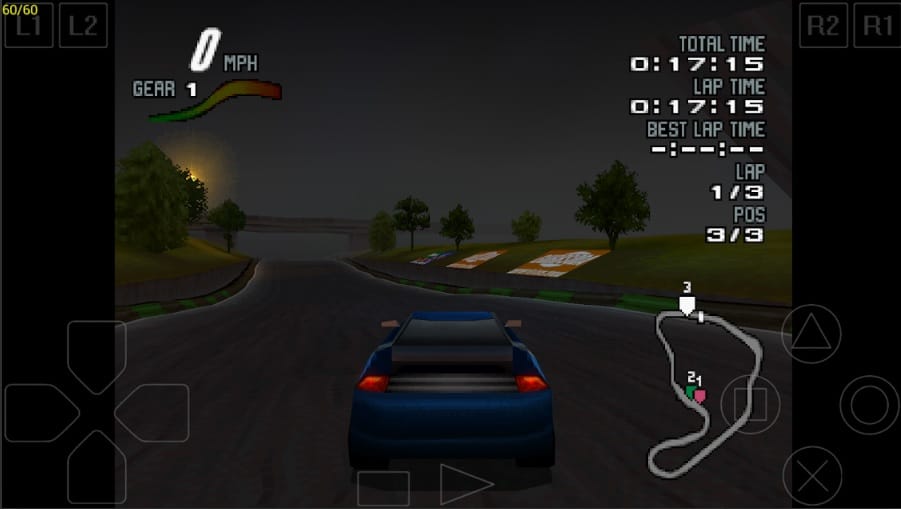
Эмулятор Citra. (фото: Малавида)
Каталог игр, совместимых с этим приложением, довольно обширен, а процент игр для Nintendo 3DS, которые работают идеально или почти идеально, довольно высок, а именно более 50%.
В любом случае, если вы хотите узнать, может ли конкретная игра на этой консоли работать на эмуляторе Citra, вам просто нужно посетить полный список совместимых игр.
ПРОДОЛЖАЙТЕ ЧИТАТЬ
Приложения для студентов университетов на Android и iOS: словари, конвертер документов и многое другое
Как настроить iPhone для разблокировки с включенной маской
Twitter прощается с вкладкой «Последние твиты»
Как настроить эмуляцию RetroArch PS1 для игры на PlayStation Games
Эмуляция — это модное направление в компьютерных играх. Это не только позволяет вам заново пережить славные дни ретро-игр на вашем ПК, но также часто позволяет улучшить ваши впечатления от этих игр. Возвращение к старым играм, особенно из эпохи PS1, часто может шокировать тех, кто удивлен, насколько лучше эти игры выглядят через очки ностальгии.
Используя эмуляцию RetroArch PS1, вы можете масштабировать и настраивать эти игры так, чтобы они выглядели намного ближе к тому, что вы помните, и лучше.
Встречайте RetroArch
RetroArch не является эмулятором сам по себе — воспринимайте его как концентратор для эмуляторов и мультимедиа, доступных через единый унифицированный интерфейс. Эмуляция игр на ПК обычно означает наличие полноценного эмулятора и разных программ для каждой платформы, но RetroArch фактически может эмулировать довольно большое количество систем в рамках одной программы.
Эмуляторы RetroArch, называемые «ядрами», обычно представляют собой портированные эмуляторы от других разработчиков сцены. Однако некоторые эмуляторы на самом деле созданы только для RetroArch, и из-за этого они могут быть даже лучше современных автономных эмуляторов на сцене.
Это относится к ведущему ядру RetroArch PS1, Beetle PSX, которое мы научим вас устанавливать и использовать в этой статье.
PS1 BIOS, геймпад и другие необходимые вещи
Для оптимальной эмуляции RetroArch PS1 вам понадобится следующее:
- Современный геймпад с двойными аналогами.
 Я рекомендую площадку PS3 для аутентичного управления или площадку Xbox One для лучшей поддержки. Если вы используете панель, отличную от Xbox, убедитесь, что у вас включен драйвер / оболочка XInput.
Я рекомендую площадку PS3 для аутентичного управления или площадку Xbox One для лучшей поддержки. Если вы используете панель, отличную от Xbox, убедитесь, что у вас включен драйвер / оболочка XInput. - Современный ПК с Windows для лучшей производительности (и наиболее точного руководства), хотя RetroArch достаточно кроссплатформенный, чтобы это руководство могло работать на других платформах.
- Файл BIOS PS1, соответствующий глобальному региону игры, в которую вы хотите играть (наиболее распространенными являются США, Япония и Европа), помещенный в «системную» папку Retroarch.
Немного расширяя примечание о файлах BIOS, мы не можем юридически сказать вам, где их скачать. Что мы можем вам сказать, так это то, что наиболее распространенными файлами BIOS являются:
- scph5500 (NTSC — Япония)
- scph5501 (NTSC — США)
- scph5502 — (PAL — Европа)
- scph5552 (PAL — Европа)
Вы можете проверить каталог по умолчанию, который Retroarch сканирует на наличие файлов BIOS, в «Настройки -> Каталог -> Система / BIOS».
Обратите внимание, что имена файлов BIOS чувствительны к регистру, поэтому должны быть написаны без заглавных букв и с суффиксом «.bin».
Несколько настроек для настройки
Если у вас есть геймпад с поддержкой XInput, вам не нужно делать слишком много, чтобы иметь хороший опыт эмуляции RetroArch PS1. Однако есть несколько вещей, которые вы захотите настроить для оптимального взаимодействия. Сначала перейдите в «Параметры -> Ввод».
Теперь используйте кнопки «Влево / Вправо» на D-Pad, чтобы выбрать «Переключить меню» на геймпаде. Я рекомендую установить L3 + R3 в качестве ярлыка ..
Если вы дошли до этого момента, ваш контроллер готов к использованию, и вы приобрели файлы биографии PS1, которые понадобятся вам для игр. Некоторые игры могут работать без BIOS, но для полной совместимости мы настоятельно рекомендуем его.
А теперь перейдем к самому интересному: установке ядра эмуляции.
Создавайте файлы «.cue» для своих игр для PSX
Когда вы копируете игру для PS1, вы всегда должны быть уверены, что делаете это в формате BIN или BIN / CUE. По сути, это разделит выходные файлы на файл BIN, в котором хранится большая часть данных игры, и файл CUE, который Retroarch ищет при сканировании игр для PS1.
По сути, это разделит выходные файлы на файл BIN, в котором хранится большая часть данных игры, и файл CUE, который Retroarch ищет при сканировании игр для PS1.
Если по какой-либо причине у вас нет файла «cue», сопровождающего ваш «bin» файл, или если ваша скопированная игра для PS1 имеет другой формат, например «img», вам необходимо создать для этого файл «cue». game и поместите его в ту же папку, что и основной файл изображения.
Создать файл CUE достаточно просто, и чтобы сделать его еще проще, вы можете использовать этот онлайн-инструмент для создания текста для файла cue. Просто перетащите файл img или bin игры в поле на сайте, и для него будет сгенерирован текст файла «cue». Обратите внимание, что если скопированная игра для PS1 разделена на разные звуковые дорожки, вы также должны скопировать их все в онлайн-инструмент, чтобы все файлы игры содержались в одном файле «cue».
Затем скопируйте и вставьте текст файла cue в файл Блокнота, сохраните его с тем же именем, что и у файла основного изображения игры, и сохраните его в той же папке, что и файл основного изображения.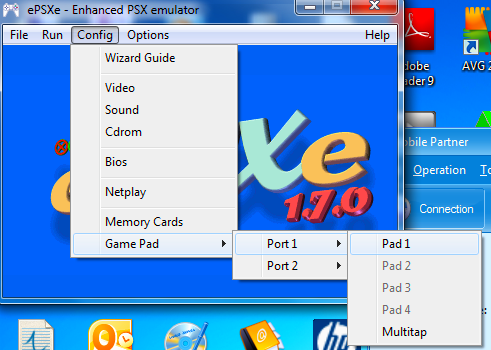
Теперь, когда Retroarch сканирует ваши игры для PS1 (к которым мы вскоре перейдем), он найдет их по созданным вами «cue» файлам и добавит их в вашу библиотеку.
Установите Beetle PSX (HW)
Сначала перейдите в главное меню, затем выберите Online Updater.
В Online Updater выберите Core Updater.
Прокрутите вниз до Playstation (Beetle PSX HW). Вы также можете выбрать версию без HW, но я рекомендую использовать вместо нее HW. Выберите его, чтобы установить.
После установки вернитесь в главное меню и загрузите ядро.
Найдите PlayStation (Beetle PSX HW) и выберите ее! Это загрузит ядро в RetroArch.
Вы установили ядро. Теперь, как правильно перенести свои игры в RetroArch?
Запустите игры Retroarch для PS1
Вернитесь в главное меню и выберите «Загрузить контент».
Выберите «Коллекции».
Выберите Каталог сканирования.
Чтобы это работало правильно, вам необходимо, чтобы все файлы игры для PS1 хранились в одной папке на вашем компьютере. Если вы этого не сделаете, организуйте их и запишите, где они находятся в проводнике Windows, чтобы найти их в RetroArch. Мои, например, находятся на моем дополнительном жестком диске в разделе «Emulation / PS1 / Games».
Если вы этого не сделаете, организуйте их и запишите, где они находятся в проводнике Windows, чтобы найти их в RetroArch. Мои, например, находятся на моем дополнительном жестком диске в разделе «Emulation / PS1 / Games».
Выберите «Сканировать этот каталог», чтобы сканировать свои игры и добавлять их в RetroArch.
Теперь, когда они здесь, вы можете вернуться в главное меню. Если вы прокрутите страницу вправо, то обнаружите, что для ваших игр для PS1 создано новое меню. Я запущу Crash Bandicoot — Warped отсюда.
В игре: настройка
Вы сделали это. Вы в игре и готовы начать играть. Но подождите — графика выглядит взорванной и неровной! Как это исправить?
Нажмите комбинацию геймпада, которую вы установили для открытия меню в игре ранее. Для меня это L3 + R3.
В главном меню теперь есть опция «Быстрое меню». Выберите это.
В быстром меню вы увидите множество различных опций. Давайте рассмотрим соответствующие.
Параметры «Сохранить состояние» позволяют вам сохранять состояние игры — практически точно там, где вы находитесь. Есть несколько слотов для сохранения, и вы можете использовать их, чтобы пропустить обычное сохранение или непосредственно перед сложным сегментом, который вы хотите продолжить. Тебе решать. Или вы можете полностью отказаться от них!
Есть несколько слотов для сохранения, и вы можете использовать их, чтобы пропустить обычное сохранение или непосредственно перед сложным сегментом, который вы хотите продолжить. Тебе решать. Или вы можете полностью отказаться от них!
Если ваши аналоговые джойстики не подбираются, возможно, вы играете в игру для PS1, которая их не поддерживает. Чтобы исправить это, перейдите в «Элементы управления» и установите «Аналоговый тип пользователя 1 в цифровой» на «Левый аналоговый».
Прокрутите вниз до Параметры.
Убедитесь, что выбран vulkan, или используйте opengl, если ваш графический процессор не поддерживает его. Тем не менее, Vulkan — лучший вариант, и он должен обеспечивать полный доступ к дополнительным функциям, предлагаемым эмуляцией RetroArch PS1.
В игре: Графика
При необходимости перезагрузите. В разделе «Быстрое меню -> Параметры» можно установить гораздо больше графических параметров. Вот соответствующие и что с ними делать.
- Программный буфер кадра / адаптивное сглаживание — оставьте их включенными.
- Внутреннее разрешение графического процессора: исходное — 240p, 2x — 480p, 4x — 720p, 8x — 1080p, а 16x — 4K. Это не совсем точно, но они в значительной степени соответствуют тому, что вы должны ожидать от качества — мы рекомендуем использовать 8x, если ваше оборудование может с этим справиться, или даже 16x, если вы хотите отказаться от необходимости в AA и иметь для него аппаратную мощность. .
- Фильтрация текстур — несколько настроек, но xBR и SABR являются лучшими и не требуют слишком большой производительности.
- Внутренняя глубина цвета — измените значение этого параметра с 16 бит на пиксель по умолчанию на 32 бит на пиксель для увеличения глубины цвета при минимальных затратах на производительность.
- Каркасная / полная VRAM — оставьте это в покое.
- Режим работы PGXP — включите этот параметр, чтобы воспользоваться некоторыми преимуществами эмуляции RetroArch PS1.
 Установите значение «только для памяти», чтобы избежать визуальных сбоев. «Память + ЦП» хорошо смотрится в некоторых играх, но может нарушить работу других.
Установите значение «только для памяти», чтобы избежать визуальных сбоев. «Память + ЦП» хорошо смотрится в некоторых играх, но может нарушить работу других. - PGXP Vertex Cache и Perspective Correct Texturing — Включите их.
- Взлом широкоэкранного режима — это приведет к некоторым визуальным сбоям на внешних границах экрана, но должно хорошо выглядеть в большинстве игр. Личное предпочтение.
Шейдеры
Шейдеры — это визуальные фильтры, которые позволяют добавлять всевозможные сумасшедшие вещи в игровую графику. Вы можете сгладить края, используя различные степени сглаживания, придать границу вашей игре или попытаться воссоздать аутентичный опыт игры на экране 90-х годов, добавив к изображению немного шума или растровых строк.
Чтобы поэкспериментировать с шейдерами, после загрузки ядра и игры перейдите в «Главное меню -> Быстрое меню -> Шейдеры -> Загрузить предустановку шейдера».
Здесь, помимо папки «presets», вы найдете три категории шейдеров — cg, glsl и slang.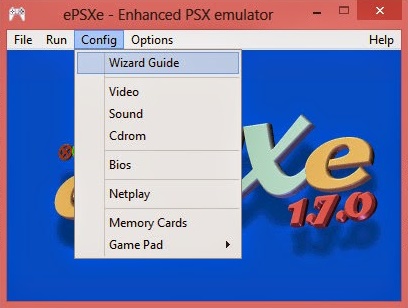 Какой из них вы будете использовать, будет зависеть от используемых вами видеодрайверов и мощности вашего ПК (шейдеры могут быть довольно требовательными к графике).
Какой из них вы будете использовать, будет зависеть от используемых вами видеодрайверов и мощности вашего ПК (шейдеры могут быть довольно требовательными к графике).
Шейдеры CG лучше всего подходят для ПК младшего уровня и совместимы с видеодрайверами gl и DirectX, GLSL работает только с драйверами OpenGL, а Slang предназначен исключительно для Vulkan.
Имея это в виду, зайдите в ту папку шейдеров, которая имеет отношение к вашему драйверу, и поэкспериментируйте.
Вы можете добавить в игру затенение cel в поле «cel», например, сгладить края в папке шейдеров сглаживания, добавить эффекты линии сканирования CRT под «crt» и так далее.
Как только вы включите шейдер, он сразу же вступит в силу, и вы увидите, хотите ли вы его сохранить. В меню «Шейдеры» вы можете выбрать «Сохранить основной пресет» или «Сохранить игровой пресет», чтобы сохранить настройки шейдера для этого ядра или игры соответственно.
Если вы чувствуете себя смелым, вы можете даже зайти в «Параметры шейдера», настроить этот шейдер по своему вкусу, а затем сохранить его как новый шейдер, выбрав «Сохранить шаблон настроек шейдера как» в меню шейдеров.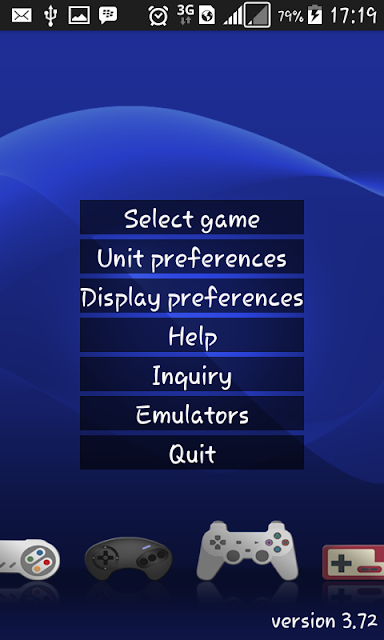
Shader Passes позволяет использовать несколько шейдерных фильтров одновременно (вы обнаружите, что многие наборы шейдеров уже используют несколько «Passes»). Обратите внимание, что каждый дополнительный проход на вашем ПК требует больших усилий.
Если у вас телефон Android, вам следует ознакомиться с нашим руководством по настройка Retroarch на Android, а также ознакомиться с нашим списком лучших эмуляторов Android GBA.
Лучшие эмуляторы PS1 для Android и ПК
Хотя мы хотели бы, чтобы было легче вернуться к классическим играм, обычно почти невозможно или невероятно дорого получить в свои руки старую игру, в которую вы хотите снова играть. Вот здесь-то и появляется эмуляция. Sony выпустила PlayStation Classic, но она включает только 20 лучших игр для PS1 и не способна запускать что-либо, кроме этого выбора. Что делать, если вы хотите переиграть игру, которой нет в списке? Эмуляторы предоставляют вам доступ ко всей библиотеке игр PlayStation, позволяя играть во все лучшие игры, которые могла предложить старая система.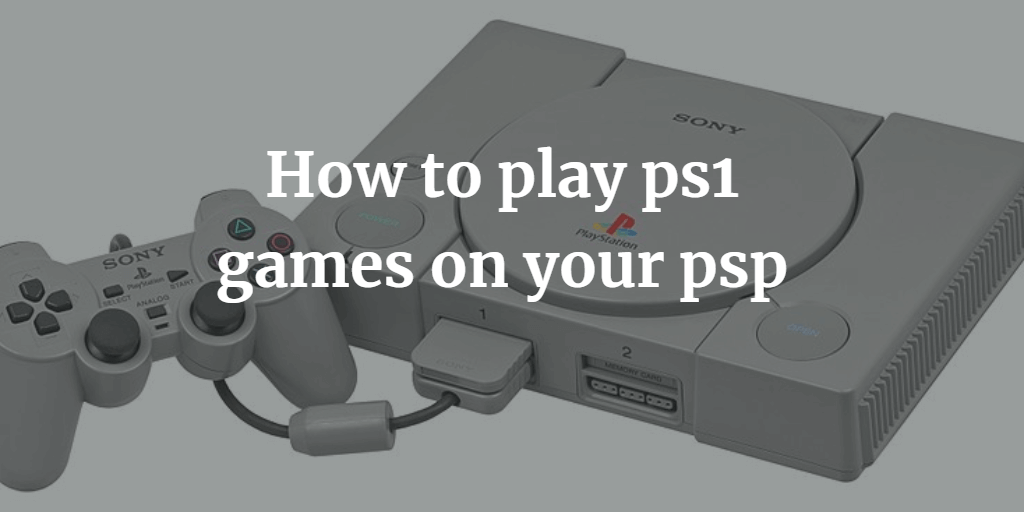 Большинство из них будет работать на Android или ПК, но некоторые также работают на Mac и Linux.
Большинство из них будет работать на Android или ПК, но некоторые также работают на Mac и Linux.
Мы также нашли лучшие эмуляторы консоли для NES и SNES.
Если вы выполните быстрый поиск, вы обнаружите, что есть множество различных эмуляторов на выбор. Если вам сложно понять, какой из них попробовать, взгляните на наш список из пяти лучших эмуляторов PS1, и мы уверены, что вы найдете тот, который вам подходит.
ePSXe (ПК, Mac, Linux, Android)
Один из самых известных и надежных эмуляторов PlayStation для Android, ePSXe — универсальный магазин для качественной эмуляции PS1. Благодаря настраиваемым элементам управления и поддержке контроллеров на всех платформах вы можете наслаждаться оригинальными играми PlayStation с контроллером PS3 или PS4, чтобы получить естественный опыт. ePSXe имеет расширенную поддержку графики OpenGL, а также возможность разделения экрана для локальных многопользовательских игр. Как и большинство эмуляторов, у него есть состояния сохранения и загрузки, поэтому вы можете продолжить с того места, где остановились. Это бесплатно для ПК, Mac и Linux — и может быть загружено с официальный сайт ePSXe — но вам нужно потратить 3,75 доллара в магазине Google Play, чтобы использовать его на Android.
Это бесплатно для ПК, Mac и Linux — и может быть загружено с официальный сайт ePSXe — но вам нужно потратить 3,75 доллара в магазине Google Play, чтобы использовать его на Android.
Раньше ePSXe обновлялся регулярно, но с 2016 года он не получил особых улучшений. Несмотря на то, что на данный момент он в основном застойный и окончательный, ePSXe — это устаревший эмулятор, который по-прежнему остается одним из самых лучших.
Меднафен (ПК)
Mednafen (ранее известный как Nintencer) стал отличным универсальным эмулятором после его первого стабильного выпуска в апреле. Он поддерживает не только эмуляцию PSX, но и Super Nintendo, Game Boy Advance, Sega Genesis и многие другие, включая давно забытые платформы, такие как WonderSwan. PSX — самая «продвинутая» платформа, которую она поддерживает, и она очень хорошо справляется с огромной библиотекой. Есть несколько вещей, которые вы должны знать, прежде чем использовать Меднафен для всех ваших потребностей в ретро-эмуляции. Вам нужно будет скачать свой собственный Файлы BIOS заставить его работать. Mednafen также запускается через командную строку вашего процессора по умолчанию. Не беспокойтесь, если вы не компьютерный гений. Вы можете скачать MedGUI Reborn и MetroMed чтобы создать более доступный макет.
Mednafen также запускается через командную строку вашего процессора по умолчанию. Не беспокойтесь, если вы не компьютерный гений. Вы можете скачать MedGUI Reborn и MetroMed чтобы создать более доступный макет.
Скачать Меднафен
RetroArch (ПК, Mac, Linux, Android)
RetroArch технически не является эмулятором. Это «интерфейс», который позволяет хранить набор эмуляторов в одном удобном месте. Для PSX ядра эмуляции от Mednafen, так что это хороший вариант для загрузки, если у вас возникли проблемы с использованием Mednafen в качестве автономного продукта. Самое крутое в RetroArch — это то, что он совместим с NetPlay, а это означает, что он может играть в некоторые игры онлайн. Как и Меднафен, вам придется загружать файлы BIOS, чтобы играть на нем в игры. Выше мы перечислили только четыре совместимые платформы, но RetroArch также совместим с большинством домашних консолей. Тем не менее, вам, возможно, придется взломать консоль, чтобы использовать RetroArch, и мы не рекомендуем этого делать. Если вы используете RetroArch на Android, вы можете скачать его в магазине Google Play. Пользователи других платформ должны перейти на официальный сайт RetroArch.
Если вы используете RetroArch на Android, вы можете скачать его в магазине Google Play. Пользователи других платформ должны перейти на официальный сайт RetroArch.
BizHawk (ПК)
Bizhawk — еще один эмулятор на базе Mednafen, который отлично подходит для казуальных геймеров, хотя его реальная привлекательность — это его скоростные возможности. BizHawk позволяет спидраннерам использовать инструменты для изменения игрового процесса в ретро-играх. BizHawk имеет несколько предварительно запрограммированных вспомогательных функций, которые игроки могут использовать для настройки игр в соответствии со своими предпочтениями. К ним относятся такие функции, как перемотка (очевидно, для практики) и инструменты записи. Помимо поддержки PlayStation, BizHawk работает с десятки платформ. Если вы хотите ускориться на своем ПК. проверьте BizHawk.
Скачать BizHawk
FPse (Android)
Отдельная адаптация от ПК-эмулятора Playstation FPSE, FPse имеет другую функцию. Он имеет специальные возможности для мобильных устройств, которые невероятно хорошо работают с устройствами Android.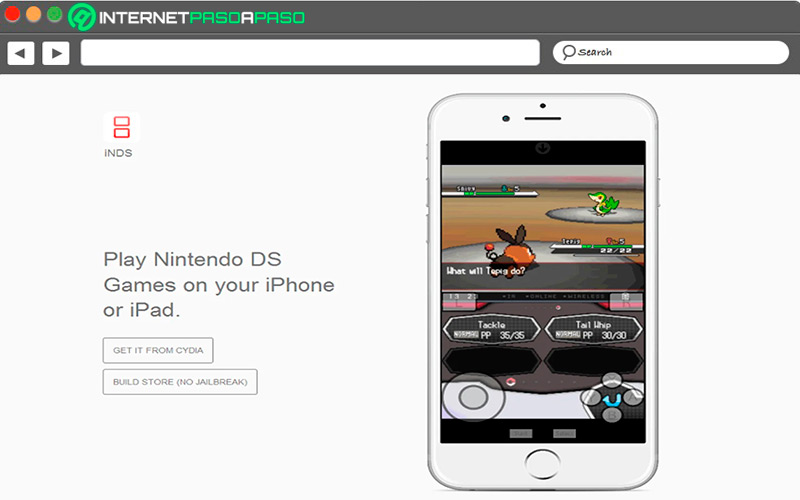 Вы также можете сжимать ПЗУ, чтобы не занимать слишком много данных при сборке своей библиотеки. FPse поддерживает сенсорное управление с помощью цифрового контроллера, а также Android-совместимые геймпады. Он имеет множество опций настройки, и вам понравится разрешение, а также функции сохранения и загрузки. Он даже включает в себя меню, полное чит-кодов. Мы знаем, что это не бесплатно, но 3,63 доллара (да, это странная цена) — это кража того, что вы получаете.
Вы также можете сжимать ПЗУ, чтобы не занимать слишком много данных при сборке своей библиотеки. FPse поддерживает сенсорное управление с помощью цифрового контроллера, а также Android-совместимые геймпады. Он имеет множество опций настройки, и вам понравится разрешение, а также функции сохранения и загрузки. Он даже включает в себя меню, полное чит-кодов. Мы знаем, что это не бесплатно, но 3,63 доллара (да, это странная цена) — это кража того, что вы получаете.
Вы можете полностью погрузиться во все свои любимые классические игры с этими эмуляторами PS1, наиболее близкими к игре на оригинальной PlayStation. В нашем списке есть множество вариантов для обновления или возврата игрового процесса на Android, ПК или что-то еще.
Отказ от ответственности: загрузка и совместное использование эмуляторов совершенно законно, но загрузка файлов BIOS из ПЗУ является незаконной, даже если у вас есть физическая копия игры. Этот список предназначен для использования в качестве справочного материала. Мы не выступаем за незаконное скачивание игр.
Мы не выступаем за незаконное скачивание игр.
Рекомендации редакции
Роман — управляющий редактор ChinaPhone, и его телефон — это главное, что сейчас лежит на его столе. Он заядлый писатель, любит изображать адвоката дьявола в редакционных статьях и просматривать новейшие телефоны и гаджеты. Также он обычно не пишет такие скучные предложения.
Какие эмуляторы PS1 лучше всего подходят для ПК с Windows или Mac? Список 2020
Несмотря на большое Бум Sony Computer Entertainment на PS1 и ее большое количество поклонников по всему миру, эта игровая консоль уже считается достаточно устаревший, чтобы не использовать его сегодня , зная, что она уже брошена.
В связи с этим известные эмуляторы были созданы что позволяет вам получить игровой опыт, очень похожий на PS1 / PSX , но на вашем персональном компьютере. С тех пор это полностью специализированные программы, имитирующие функции указанного устройства.
Однако, несмотря на то, что таких решений было так много, в настоящее время только некоторые остаются активными и в то же время выявить оптимальное функционирование. Итак, чтобы предложить вам лучшие решения, вот основные эмуляторы PlayStation 1 для Windows и Mac .
Список 8 лучших эмуляторов Play Station 1 PSX для компьютера, готовых к загрузке бесплатно и платно
Долгое время благодаря замечательному развитию Эмуляторы PSX любители игр на этой консоли могут рассчитывать на решение, в котором можно играть так, как если бы вы делали это на этой консоли.
Лучше всего то, что у них нет никаких ограничений и не требуют использования консоли или специального оборудования для этого . Хотя это правда, чтобы загрузить, установить и запустить эмулятор для PS1 и других игровых консолей, вам просто нужно иметь компьютер, в памяти которого достаточно места чтобы начать любой игровой процесс через указанную программу.
В этом смысле также важно иметь программное обеспечение для эмуляции, которое имеет лучшие функции и работает безупречно, поэтому в этом разделе мы подробно 8 лучших программ эмуляции PSX :
EPSXE
Скачать ePSXe ЗДЕСЬ
Наиболее признанное решение для эмулировать любую игру на PS1 , без сомнения, это эта бесплатная программа который предлагает отличные возможности и функции, благодаря которым он дает вам совершенно аналогичный опыт работы с такой игровой консолью. Учитывая тот факт, что это программное обеспечение, которое максимально оптимизирует эмуляцию, что касается звука, графики и других интересных аспектов , что гарантирует очень оптимальную работу.
Таким образом, он представляет большое количество простых параметров для звука и графики, с помощью которых позволяет вывести любую игру на новый уровень . Кроме того, одним из основных его преимуществ является совместимость с большинством работающих операционных систем, среди которых Windows, Mac OS, Linux и даже Android выделяются .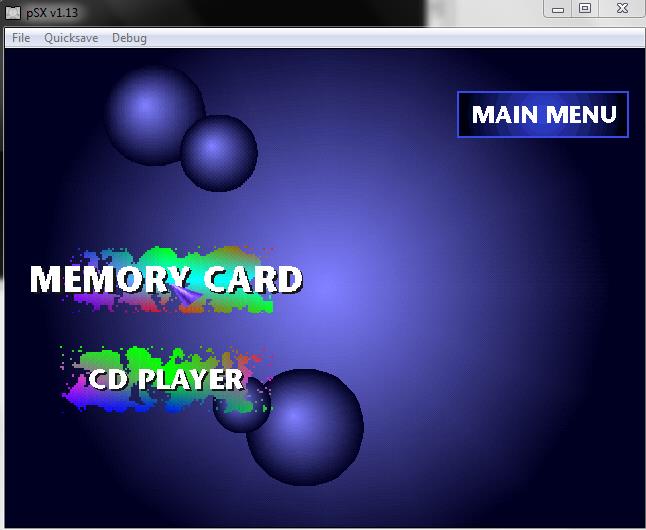 Следовательно, это также один из лучших вариантов для работы на любом мобильном устройстве, которое работает с указанной операционной системой.
Следовательно, это также один из лучших вариантов для работы на любом мобильном устройстве, которое работает с указанной операционной системой.
Также следует отметить, что установка этого эмулятора совершенно проста и, более того, для работы не требуется много требований. С тех пор он должен Simplement PS1 BIOS чтобы программа загрузила нужный заголовок, и его, к сожалению, нужно искать другими способами, поскольку он не загружается с эмулятором.
PCSX2
Скачать PCSX2 для Windows
Скачать PCSX2 для Mac
Это эмулятор, который может играть в видеоигры на PS1 / PSX и PS2 . Благодаря этому на данный момент он считается одним из самых востребованных эмуляторов PlayStation, зная, что он также обладает замечательной совместимостью, поскольку его можно загрузить и идеально установить на Компьютеры с Windows, Mac OS и даже Linux . Однако в операционной системе Windows он показал лучшие результаты.
Кроме того, это мощная программа, которая позволяет вам настройте управление игрой, как вам нравится , чтобы обеспечить более индивидуальный подход. Более того, вы также можете настроить звук, видео и даже записать любую игру с помощью симулятора. карта памяти . Среди других преимуществ, которые демонстрирует это программное обеспечение, мы выделяем его добавить более 1500 игр которые работают идеально, и очень немногие из них выявляют какие-либо ошибки.
Точно так же программа предлагает вам отличное качество графики (намного лучше, чем сама консоль), с системой рендеринга, текстурными фильтрами, модификацией разрешения , И т.д. Со своей стороны, мы отмечаем, что общая конфигурация этого эмулятора после его установки на компьютер может немного раздражать. Помня, что у вас должен быть файл BIOS PS1 и, как в программе, которую мы подробно описали ранее, сказал BIOS не поставляется с установочным файлом .
Блим
Скачать Bleem ЗДЕСЬ
Это программное обеспечение считается оригинальный эмулятор PlayStation 1 , поэтому это программа, специально разработанная для того, чтобы предлагать пользователям возможности указанной игровой приставки. Но это только для тех, кто использует компьютеры под управлением Windows, потому что это не совместим с другими операционными системами , то есть это решение недоступно для Mac OS.
В этом смысле следует отметить, что Bleem считается одним из самых опытных решений на рынке для эмуляции игр для PSX. С тех пор он был создан и спроектирован так как 1999 и, следовательно, это также считается одним из основных способов запуска игр с этой консоли. Кроме того, это также идеальная программа для запуска игр для игровой приставки под названием » Dreamcast Который хоть и малоизвестен, но предлагает отличные игры.
Среди прочего, качество игры, предоставляемой Bleem, чрезвычайно заметно, и даже с учетом ее возраста, поскольку она обновлялась до 2001 года, она не теряет мощности или играбельности что он предлагает всем пользователям.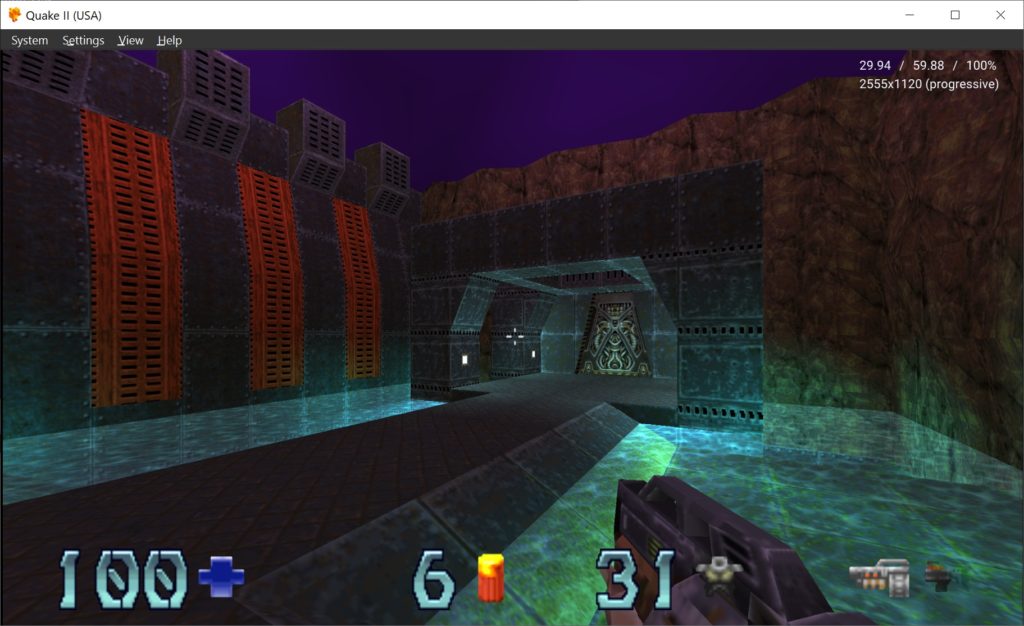 Более того, благодаря своей простой настройке, он также является идеальным выбором для игр для PS1.
Более того, благодаря своей простой настройке, он также является идеальным выбором для игр для PS1.
Зебра
Скачать Xebra ЗДЕСЬ
Это еще один из основных эмуляторов PlayStation 1, который совместим только с чем с Windows и Android . По сути, это решение, которое позволяет запускать любую игру PSX на вашем ПК, и это делается с помощью отличное качество изображения . Точно так же она выделяется тем, что является совершенно простой и удобной программой, в которую можно играть с вашего компьютера.
Что касается графики, предоставляемой этим эмулятором, следует отметить, что они намного лучше, чем то, что предоставляют другие программы этого типа и превышать то же самое качество той же консоли PS1 . Короче говоря, программа занимает очень мало места для хранения (только 2 MB ), и это большое преимущество для всех пользователей, но особенно для тех, у кого компьютер немного ограничен.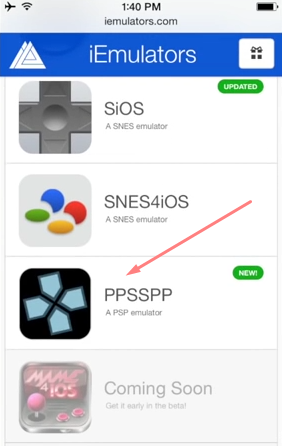
Кроме того, в отличие от других эмуляторов PSX, Xebra не требует загрузки файлов. или BIOS дополнительный . По сути, вам просто нужно установить программу, загрузить и выбрать ПЗУ, которые вы хотите запустить, и все. Помимо прочего, программа также позволяет сохраните свою игру в любое время чтобы возобновить его, когда захотите, и одним щелчком мыши.
RetroArch
Скачать RetroArch для Windows
Скачать RetroArch для Mac
«ОБНОВЛЕНИЕ ✅ Вам нужно скачать лучший эмулятор Play Station 1 для ПК + игры на Windows или Mac, и вы не знаете, как это сделать? ⭐ ВОЙДИТЕ ЗДЕСЬ ⭐ и узнайте, как это сделать ✅ ЛЕГКО и БЫСТРО ✅ »
Он ссылается на мультиплатформенный эмулятор с поддержкой Windows (версии 7, 8 и 10), а также Mac OS, GNU / Linux и Android. Это не только бесплатное, но и решение с открытым исходным кодом, которое позволяет подражать любой консоли, которая имеет замечательную историю с момента ее создания . Среди этих консолей, конечно же, есть PlayStation 1, и благодаря этому ей удается запускать любые игры с этого устройства.
Среди этих консолей, конечно же, есть PlayStation 1, и благодаря этому ей удается запускать любые игры с этого устройства.
Среди его основных функций отметим, что это эмулятор с очень простым интерфейсом, который можно без проблем настроить. Учитывая это, указанный интерфейс очень чистый и имеет расширенные и полезные параметры, такие как шейдеры, перемотка, сетевые игры , И т.д. Кроме того, он предлагает вам возможность записывать свои игры и передавать их на признанных платформах, таких как YouTube или Twitch, в режиме реального времени и напрямую.
С другой стороны, благодаря тому, что это программное обеспечение для эмуляции использует разные бесплатные ядра, оно добавляет основные игры самых узнаваемых платформ , например Nintendo Wii, Game Cube, Game Boy, Sega Dreamcast и т. д. По этой причине это очень полное решение, доступное сегодня на рынке.
Меднафен
Скачать Mednafen ЗДЕСЬ
Это эмулятор, который завод под OpenGL и SDL , ориентирован на Windows и является мультисистемным решением. Таким образом, он предоставляет возможность эмулировать большое количество консолей, и среди них, конечно же, PSX или PS1 выделяются . Таким образом, он позволяет вам запускать практически любую игру с указанной игровой консоли очень легко и без каких-либо ограничений.
Таким образом, он предоставляет возможность эмулировать большое количество консолей, и среди них, конечно же, PSX или PS1 выделяются . Таким образом, он позволяет вам запускать практически любую игру с указанной игровой консоли очень легко и без каких-либо ограничений.
В этом смысле следует отметить, что рассматриваемый эмулятор совместим со всеми BIOS и ПЗУ на вашем компьютере Таким образом, вам не нужно иметь лучшую технологию, чтобы установить и использовать ее на своем ПК, чтобы она не замедлилась в один прекрасный день. Другими словами, просто установив его за несколько минут, вы сможете максимально эффективно использовать программное обеспечение.
Для получения дополнительной информации мы также указываем, что эмулятор позволяет запускать видеоигры из других систем, таких как NES, Game Boy, Virtual Boy, Sega Genesis, Sega Game Gear, Sega Master System, Atari Lynx и многие другие. Со своей стороны, он имеет основные функции эмулятора, такие как настройка приостановить и возобновить игру по своему желанию , настройте интересные аспекты для персонализации опыта и т. д.
д.
AdriPSX
Скачать AdriPSX ЗДЕСЬ
AdriPSX — еще одна крупная программа, способная эмулировать лучшие игры для PS1. кто работает бесплатно и гарантирует очень быструю и простую установку, так как его файл загрузки можно легко найти на различных надежных веб-сайтах в сети. Это благодаря тому, что это один из самых популярных эмуляторов. самый узнаваемый с первой консоли PlayStation .
В этом смысле рассматриваемый эмулятор представляет очень простой в использовании пользовательский интерфейс , поддерживает запуск любой игры в окне или в полноэкранном режиме и имеет расширенную конфигурацию с возможностью доступа к надстройкам. Что касается его совместимости с играми PSX, можно сказать, что она составляет 80%, кроме того, что у него есть поддержка эмуляции игр из их исходный формат или через образ ISO .
Со своей стороны, эта программа имеет простой способ настройки языка, управление игрой по вашему желанию , качество видео, громкость звука и т. д. В конечном счете, с помощью этой замечательной программы вы можете переиграть Final Fantasy, Dino Crisis, Crash Bandicoot, Ace Combat, Ape Escape и другие игры; с комфортом вашего ПК с Windows, с абсолютным качеством и даже намного превосходящим качество самой оригинальной консоли.
д. В конечном счете, с помощью этой замечательной программы вы можете переиграть Final Fantasy, Dino Crisis, Crash Bandicoot, Ace Combat, Ape Escape и другие игры; с комфортом вашего ПК с Windows, с абсолютным качеством и даже намного превосходящим качество самой оригинальной консоли.
Эмулятор Emurayden PSX
Скачать эмулятор Emurayden PSX ЗДЕСЬ
Это также идеальное решение для бесплатного просмотра видеоигр Sony PS1. Какие совместим только с разными версиями Windows и включает в себя различные инструменты и функции, которые позволят вам насладиться великолепными игровыми впечатлениями, как если бы вы запускали их с той же PSX / PS1. В связи с этим принимает en загрузить практически все названия этой консоли .
Помимо прочего, в эмуляторе есть утилита » Emurayden PSX AutoLauncher С которой программа запускается автоматически, когда вы вставляете диск PS1 в свой компьютер, если он у вас есть. В дополнение к этому, стоит также выделить его функцию, известную как » Emurayden PSX Тестер «И благодаря этому эта же программа сможет проверить, совместим ли ваш компьютер с программой.
В дополнение к этому, стоит также выделить его функцию, известную как » Emurayden PSX Тестер «И благодаря этому эта же программа сможет проверить, совместим ли ваш компьютер с программой.
Со своей стороны, программное обеспечение также предлагает вам возможность конвертировать и обмениваться данными между различными форматами виртуальных карт памяти , без осложнений. Что касается интерфейса, мы подчеркиваем, что он очень простой и удобный, а также не требует утомительных настроек, как другие варианты в списке. Однако эта программа не содержит меню пользовательских опций.
Список лучших классических игр для PS1, в которые стоит попробовать поиграть на ПК с Windows или Mac
PS1 был запущен в 1994 году в Японии, и с тех пор он и останется. Во все его версии и обновления были включены улучшения и все больше и больше интересных функций.
Кроме того, он отличался тем, что он предложенный тужур графика высочайшего качества .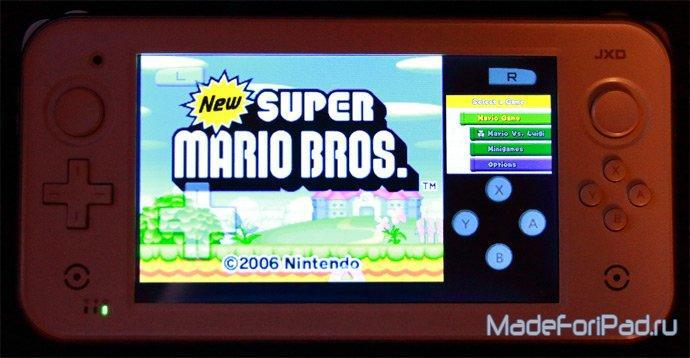 Те, кто пользовался этой консолью с момента ее создания, наверняка помнят такие культовые игры, как GTA, Metal Gear Solid и другие. Поэтому, если вы хотите запомнить те моменты приключений и азарта, мы покажем вам список 10 самых известных игр того времени.
Те, кто пользовался этой консолью с момента ее создания, наверняка помнят такие культовые игры, как GTA, Metal Gear Solid и другие. Поэтому, если вы хотите запомнить те моменты приключений и азарта, мы покажем вам список 10 самых известных игр того времени.
- Castlevania (Симфония ночи): Эта версия была революцией, к которой геймеры уже привыкли. Он соединил мощь ролевой игры и систему нелинейного исследования, что привело его к воплощению жанра «Метроидвания». Здесь события вращаются вокруг сына Дракулы, который должен сражаться с ужасными монстрами в замке, чтобы защитить человечество.
- Витой Металл 2 — это сага о боевых машинах, разработанная Дэвидом Джаффе. События доходят до постапокалиптических крайностей, когда игроки берут под свой контроль транспортные средства и путешествуют по крупным городам по всему миру. В первой игре была однопользовательская кампания, но в сиквеле можно было играть по сети.
- Метал Гир Твердый: Солдат, который должен проникнуть на объекты элитной группы, — это очарование этой игры.
 Здесь приключение переносится на другой уровень, так как главный герой должен выполнить миссии по спасению заложников, убийству террористов и любой ценой избежать ядерного запуска. Настоящий боевик.
Здесь приключение переносится на другой уровень, так как главный герой должен выполнить миссии по спасению заложников, убийству террористов и любой ценой избежать ядерного запуска. Настоящий боевик. - Тенчу (Скрытые убийцы) — История этой игры происходит внутри и за пределами Японии, где ниндзя признаны коварными лазутчиками, которым для выживания приходится полагаться на свои инструменты и сообразительность. Элементы, использованные в этой игре, были очень удачными и зрелищным образом воплотили японскую мифологию в жизнь.
- ФИФА 98 — — идеальный вид игры для тех, кто любит адреналин в спорте. Эта классическая игра воплощает в себе все самое лучшее, что есть в футболе, с целью заставить пользователей почувствовать себя частью игры. Он включает в себя первые тактические функции и саундтреки, чтобы сделать игру более приятной.
- Эйнхендер: происходит в будущем, особенно во время войны между Луной и Землей. Игрокам предстоит пилотировать космический корабль через горизонтальные уровни, чтобы уничтожать врагов и собирать бонусы.
 Это не так популярно, но попробовать однозначно стоит.
Это не так популярно, но попробовать однозначно стоит. - Сифонный фильтр: это был одна из выдающихся игр жанра «экшн» для PS1. Несмотря на то, что его наследие не было таким популярным, как остальные, ему действительно удалось создать жанр, сочетающий в себе скрытность, действие и загадку.
- Похититель душ: является преемником саги «Наследие Каина» и был выпущен в 1999 году. В частности, время, в котором происходит эта история, восходит к 1500 годам после Blood Omen: Legacy of Kain. Наслаждайтесь поистине впечатляющим художественным оформлением, хорошо продуманной сюжетной линией и уникальной боевой системой.
- Дино кризис — Эта игра была разработана с помощью самого создателя Resident Evil Синдзи Миками. Он был успешным, потому что сочетал в себе мир, полный динозавров, с ужасом выживания. Он занял одну из лидирующих позиций по количеству лидеров продаж. Он загружен головоломками, ключами безопасности для доступа к определенным областям и т.
 Д.
Д. - GTA: одна из самых знаковых гоночных игр в мире геймеров. Он даже возглавляет список бестселлеров с 11 миллионами копий по всему миру. В этой версии пользователи могли сесть за руль 170 автомобилей и насладиться 11 доступными трассами. Вместе с ними им приходилось преодолевать различные препятствия на пути.
Если у вас есть какие-либо вопросы, оставляйте их в комментариях, мы свяжемся с вами как можно скорее, и это будет большим подспорьем для большего числа участников сообщества. Je Vous remercie!
report this ad
Эмулятор для iPhone: nes emu 4pda
Среди множества любителей использовать свой iPhone/iPad как чисто игровой девайс и прожигать тем свою батарею, есть немало ностальгирующих по тому времени, когда пиксели были еще большими, а полигоны были из грани фантастики. Как раз для их нужд и были созданы многочисленные эмуляторы для iOS. В своём большинстве они запускаются лишь на устройствах с Jailbreak. Поэтому в данной статье будет описан процесс установки и настройки каждого отдельного эмулятора на пользовательское устройство.
Поэтому в данной статье будет описан процесс установки и настройки каждого отдельного эмулятора на пользовательское устройство.
Так как первые два поколения игровых приставок относились к 1972-85 годам, как подсказывает википедия, мы добросовестно их опустим и начнем сразу с 3 эры. Среди самых известных консолей того времени были Nintendo Entertainment System и Sega Master System.
Примечание! Для того чтобы перейти на страницу приложения — просто тапните по соответствующей ссылке c iPhone или iPad. Cydia откроется автоматически.
Содержание
- Эмулятор Nintendo Entertainment System (NES) — Nes.emu
- Эмулятор Super Nintendo Entertainment System — SNES. A.D.+
- Эмулятор SEGA Genesis / Master System — Genesis A.D.X.+
- Автоматизированый загрузчик образов — EmuRoms
- Эмулятор аркадных игровых систем — iFBA
- RetroArch
- higan
- FCEUX
- Nestopia
- OpenEmu
- Nostalgia.NES Pro
- NES.emu
- Что из себя представляют iOS эмуляторы
- 5 самых популярных эмуляторов Айос на ПК
- iPadian
- Appetize.
 io
io - Air iPhone Emulator
- Xamarin Testflight
- iPhone Simple Emulator
- Полезные материалы:
Эмулятор Nintendo Entertainment System (NES) — Nes.emu
Наверно у каждого русского человека образ серого слоника Dendy отложился в памяти, как и его «псевдовред» электронно-лучевой трубке. Nintendo Entertainment System оказалось быстро взломанной на её Родине, что является причиной существования эмулятора данной приставки на PC и на каждом приличном мобильном устройстве. Тренд не обошел и iOS.
Игровой экран эмулятора NES.emu — самый удобный эмулятор из всей орды. Почему именно он? Поддержка экранов всех размеров, удобные виртуальные элементы управления, практически полная совместимость со всем ромсетом и возможность открывать образа игр из любой папки вашего устройства. Встроенный биос также позволяет лишний раз не беспокоить игрока. Для злостных нарушителей же есть читы.
Из всех самых важных настроек предоставляется лишь возможность настроить отношение сторон экрана и фреймскип (пропуск кадров в ущерб плавности и в плюс производительности).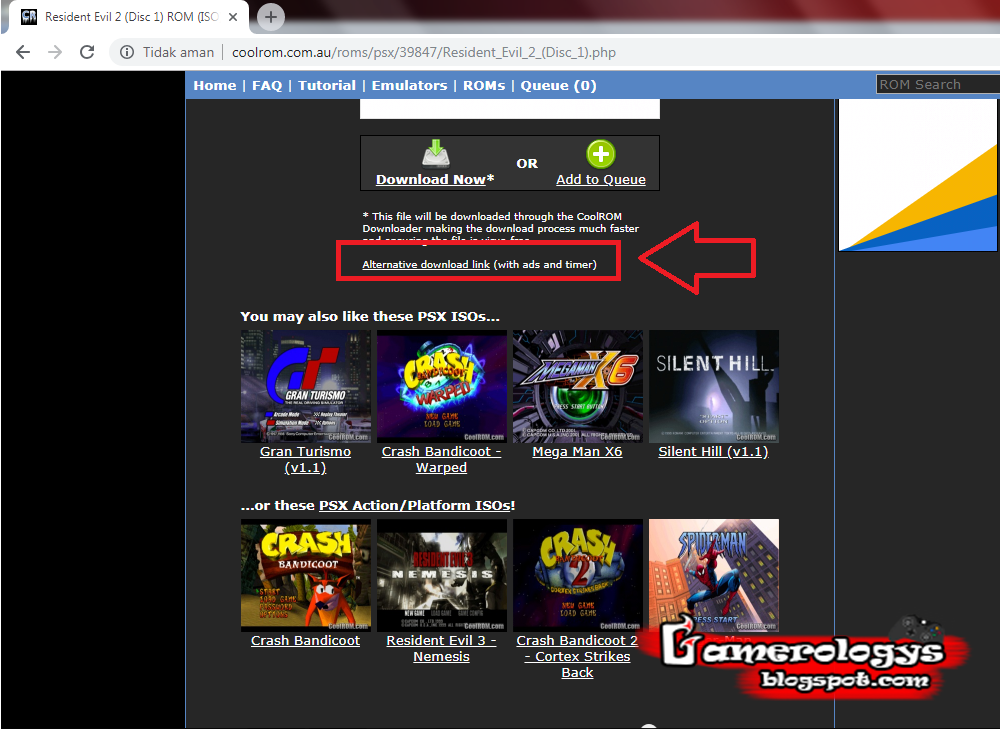
Скачать можно из Cydia в стандартном репозитории BigBoss. Он стоит 6 долларов, но за его стабильность и возможности можно заплатить. .
Второй приставкой пресловутого третьего поколения является Sega Master System. Но у ее продолжения в лице Sega Genesis была полная совместимость с играми от предка, поэтому программисты решили не распыляться и делать эмулятор уже на наследника.
Так мы переходим к 4-ой эре игровых консолей. Здесь уже сражались Neo-Geo, Super NES и Sega Genesis. К каждой из этих приставок в Cydia есть свой собственный эмулятор.
Эмулятор Super Nintendo Entertainment System — SNES. A.D.+
Начнем с SNES. Вышедшая последняя из 16-битных консолей, она стала самой успешной на американском рынке. Не только благодаря жесткому отбору качественных игр, но и эксклюзиву в виде Super Mario World шедшему вместе с приставкой. Именно поэтому в Cydia эмуляторов SNES — пруд пруди. Остановим свой взгляд на SNES. A. D.+
Как можно было играть в Wolfenstein без мыши — неясно Выбор на неё пал потому, что реализована поддержка разных экранов, удобные виртуальные кнопки. Благодаря серверу эмулятора, сохраняются наиболее высокие Hi-Score игроков, и вы сможете поспорить за первенство с другими ностальгирующими игроками. Поиск образов по диску вашего iPad/iPhone производится автоматически, так что не надо даже искать по каталогам. Скачать можно в стандартном репозитории Cydia Bigboss бесплатно. Докачивать ничего не понадобится, эмулятор работает, как говорится, из коробки. .
Благодаря серверу эмулятора, сохраняются наиболее высокие Hi-Score игроков, и вы сможете поспорить за первенство с другими ностальгирующими игроками. Поиск образов по диску вашего iPad/iPhone производится автоматически, так что не надо даже искать по каталогам. Скачать можно в стандартном репозитории Cydia Bigboss бесплатно. Докачивать ничего не понадобится, эмулятор работает, как говорится, из коробки. .
Эмулятор SEGA Genesis / Master System — Genesis A.D.X.+
Игровой экран эмулятора Следующей приставкой стала Sega Genesis, которая прекрасно эмулируется Genesis A.D.X.+ Наряду со стандартной эмуляцией и выбором контроллера, программа предоставляет достижения «achivements», но только для американских проверенных образов игр. Более ничем Genesis A.D.X.+ не примечательна. Биос опять в комплекте, а игры самостоятельно находятся при запуске, что очень удобно. Стоимость 3.5 доллара.
Автоматизированый загрузчик образов — EmuRoms
В первой статье цикла я пока затронул лишь эти три эмулятора. Но есть одна очень важная деталь, которую надо было добавить, а именно где доставать образа и куда же их положить? Это было головной болью… раньше. Благодетелью с Android нам пришла программа EmuROMs, которая хранит на своих серверах огромное количество игр для NES, SNES, Sega, GameBoy Advance и PlayStation One в хорошо отсортированном, по жанрам виде.
Но есть одна очень важная деталь, которую надо было добавить, а именно где доставать образа и куда же их положить? Это было головной болью… раньше. Благодетелью с Android нам пришла программа EmuROMs, которая хранит на своих серверах огромное количество игр для NES, SNES, Sega, GameBoy Advance и PlayStation One в хорошо отсортированном, по жанрам виде.
Удобно рассортированные образы Программа по вашему запросу сама скачает и распакует игры, а вышеуказанные эмуляторы сразу определят их в своей библиотеке. Если же вы не можете найти нужный ROM, всегда можно положить игру в… программу Documents или другой файловый менеджер из App Store прямиком через iTunes, что тоже является несложным занятием.
Эмулятор аркадных игровых систем — iFBA
Отдельно от расписанных ранее стоят аркадные консоли и их эмуляторы. Принять на себя роль игровой машины взялся порт Final Burn Alpha, который кроме NeoGeo поддерживает Capcom System, Cave и еще много аппаратов. Главными пользователями данного эмулятора являются хардкорные любители файтингов, данмаку-шутеров и Beat’Em’Up.
Любителям файтингов посвящается Программа поддерживает WiiMote и iCade, а также имеет некоторые настройки видео, но не более того. К сожалению, программа требует постоянного пути содержания образов /User/Documents/iFBA, куда придётся бросать файлы при помощи iFile. Более того, iFBA поддерживает лишь архивированные образа плюс биосы некоторых машин придётся качать отдельно и ложить в ту же самую папку. Несмотря на отличную поддержку игр, программа очень недружелюбна и это надо иметь в виду. Программа бесплатна и также доступна в стандартном репозитории BigBoss.
В следующей статье цикла я расскажу о портативных приставках GameBoy Color, GB Advance, PSP, NDS.
Если вы не нашли ответа на свой вопрос или у вас что-то не получилось, а в комментаряих ниже нет подходящего решения, задайте вопрос через нашу форму помощи. Это быстро, просто, удобно и не требует регистрации. Ответы на свой и другие вопросы вы найдете в данном разделе.
К слову, следите за новостями app-s.ru через нашу группу Вконтакте или в Telegram. У нас чертовски интересная лента новостей.
У нас чертовски интересная лента новостей.
RetroArch
Платформы: Windows, macOS, Linux, Android.
Многофункциональный и мультиплатформенный эмулятор, поддерживающий десятки разных приставок и движков, в том числе и Dendy. В RetroArch можно настраивать практически всё — вплоть до того, какие шейдеры будут использоваться в процессе.
С программой работает большинство геймпадов, в ней есть опции для стриминга и даже достижения для многих старых игр.
Загрузить QR-Code Разработчик: Libretro Цена: Бесплатно
higan
Платформы: Windows, Linux.
Один из самых известных эмуляторов. Помимо Dendy (NES), он поддерживает SNES, Game Boy Advance, SEGA Mega Drive и многие другие консоли.
Главное достоинство higan в том, что он воспроизводит работу оригинальных систем максимально точно. Это позволяет запускать на нём практически все игры со старых приставок. Набор функций у эмулятора не такой уж большой, но всё основное на месте: сохранения, читы, настройка звука и видео и поддержка геймпадов.
FCEUX
Платформы: Windows, Linux.
Мультиплатформенный эмулятор Dendy, поддерживающий огромное количество игр разных форматов. В нём можно сохраняться, тонко настраивать управление, использовать мышь в качестве светового пистолета, даже делать скриншоты и записывать игровой процесс.
Nestopia
Платформы: Windows, macOS, Linux.
Разработчики Nestopia забросили проект больше 10 лет назад — теперь его поддерживают энтузиасты. Эмулятор интересен в первую очередь тем, что, как и higan, пытается воспроизводить работу Dendy максимально точно. А значит, на нём запускаются практически все игры, даже пиратские и модифицированные.
- Скачать Nestopia для macOS →
OpenEmu
openemu.org
Платформа: macOS.
Стильный и удобный эмулятор для macOS, напоминающий iTunes. Он поддерживает 30 разных приставок и позволяет настроить управление для каждой из них. Самое интересное в OpenEmu — это отдельная библиотека для каждой эмулируемой консоли.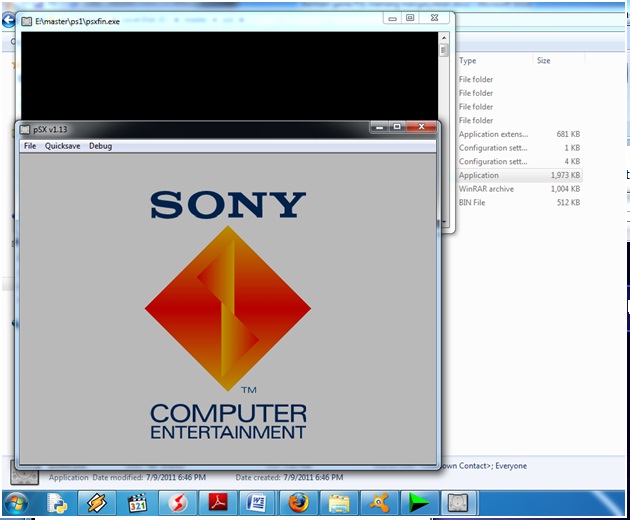 При добавлении туда игры программа автоматически делает бэкап файла и загружает красивую обложку.
При добавлении туда игры программа автоматически делает бэкап файла и загружает красивую обложку.
Nostalgia.NES Pro
Платформа: Android.
Отличный эмулятор Dendy на Android. В нём есть всё, чего можно ожидать от подобной программы, и даже больше. По восемь слотов сохранений на игру, настройка положения, размера и внешнего вида виртуальных кнопок, мультиплеер до четырёх человек и возможность перемотки времени, позволяющая сразу исправлять допущенные в игре ошибки.
Lite-версия Nostalgia.NES отличается от полной наличием рекламы и тем, что держит сохранения только в облаке.
Загрузить QR-Code Разработчик: Nostalgia Emulators Цена: 319,00 ₽
Загрузить QR-Code Разработчик: Nostalgia Emulators Цена: Бесплатно
NES.emu
Платформа: Android.
Ещё один эмулятор на Android. Поддерживает файлы сохранений и чит-кодов из FCEUX, игры для Famicom Disk System, а также необычные контроллеры вроде Wiimote, iControlPad и Zeemote JS1.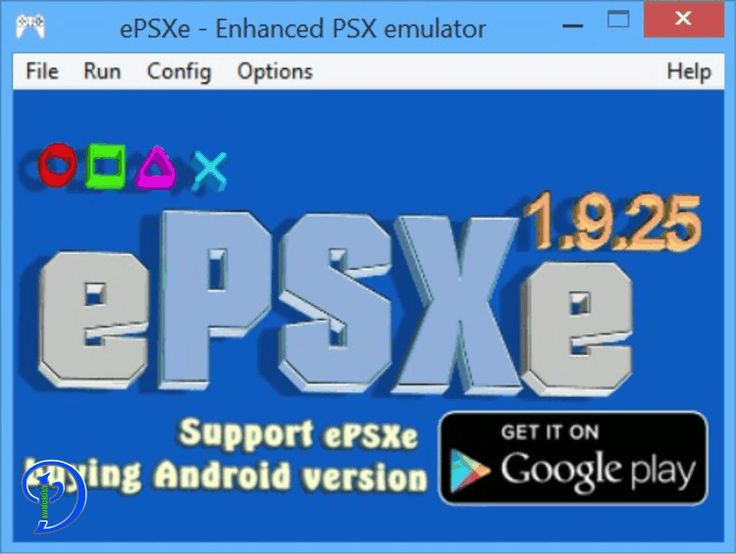 Может сохранять игру автоматически. Единственный минус — нет бесплатной версии. Но платная стоит не так уж дорого.
Может сохранять игру автоматически. Единственный минус — нет бесплатной версии. Но платная стоит не так уж дорого.
Загрузить QR-Code Разработчик: Robert Broglia Цена: 125,48 ₽
Всем читателям seoslim.ru привет! Кто из нас не любит играть в игры, тем более что сейчас для этого есть все условия: высокоскоростной интернет, огромный выбор компьютерной и мобильной техники с мощными характеристиками.
Кто следит за моим блогом, тот знает, что пару лет назад я проводил опрос у вебмастеров с целью выяснить каким компьютером кто из них пользуется, после чего купил себе игровой ноутбук, но не с целью играть в игры, а для удобства работы.
Однако, иногда себя хочется отвлечь от сайтов и youtube каналов, поэтому на Windows 10 запускаю специальные эмуляторы и играю в iOS или Android игры.
Как запустить приложения из Google Play читайте в статье — 5 лучших эмуляторов Андроид на ПК
А сегодня у нас пойдет речь о яблочной продукции iPhone и iPad, так как даже у меня нет мобильного устройства под управлением iOS, а попробовать на компьютере какое-нибудь приложения иногда хочется.
Что из себя представляют iOS эмуляторы
Эмулятор — это специальная программа, которая с помощью технологии виртуализации может с имитировать в одной операционной системе среду другой.
Получается, что если такая программа воссоздаст среду iOS в Windows 10 то вы сможете запустить на ПК любые приложения от Apple.
Здесь надо понимать, что подобного рода решения не являются официальным продуктом яблочной компании, а создавались с целью облегчить жизнь разработчиков, которые трудятся над созданием программ для Айфонов и Айпадов.
Но раз такие продукты бесплатные, то почему бы их не использовать простым обывателям интернете и по средствам своего ПК не установить софт Apple.
5 самых популярных эмуляторов Айос на ПК
Сейчас в сети можно найти десятки программ для Windows, которые способны запускать приложения для iOS на компьютере, но я доверяю только тем, которые использует большинство из нас.
iPadian
Пожалуй, данный эмулятор iOS является самым популярным среди всех, так как максимально похоже воссоздает среду Айпада на компьютере.
Все отдают ему предпочтение из-за того, что он не имеет запутанного интерфейса и чем-то даже напоминает всеми известный Bluestacks эмулятор для Андроид.
iPadian имеет как бесплатную, так и платную версии. Разница их в том, что премиум софт не имеет всплывающих окон и раздражающей рекламы.
После установки программы вы сможете создать Apple ID и скачивать приложения из App Store. На сегодня доступна поддержка iOS 12 версии.
- Скачать iPadian можно по ссылке www.ipadian.net
Appetize.io
Отличительной чертой appetize является то, что это онлайн эмулятор, который вы не сможете загрузить себе на компьютер, так как поддерживает работу только на сайте разработчиков.
Я бы рекомендовал пользоваться этим симулятором только для ознакомления с iOS и понимания как в нем можно работать. Увы, но устанавливать приложения из App Store здесь не получится, зато вы можете загружать на сервис .ipa файлы.
- Скачать эмулятор айфона можно здесь appetize.
 io
io
Air iPhone Emulator
Еще один хороший эмулятор iOS для ПК, который имитирует работу Айфона на рабочем столе компьютера.
Если вы не когда не пользовались телефоном от Apple, то с помощью подобной утилиты это станет реальным.
Стоит отметить простейший интерфейс программы, которая совершенно бесплатна. Из минусов можно отметить, что нет русского языка и не доступна поддержка многих программ из App Store.
- Скачать Airphone Emulator можно по ссылке air-iphone.informer.com
Xamarin Testflight
Сразу стоит сказать, что эта утилита подойдет только разработчикам, так как именно в этой программе происходит разработка приложений для iOS, Android и Windows Phone.
Хоть эмулятор и платный, но его выбирают тысячи пользователей, так как после запуска виртуального iPhone можно перейти в магазин App Store и скачать любую программу, конечно же если у вас есть аккаунт в системе Apple ID.
- Скачать Xamarin можно по этой ссылке visualstudio.
 microsoft.com/ru/xamarin
microsoft.com/ru/xamarin
iPhone Simple Emulator
Данный эмулятор устройств Айос завершает нашу подборку. Как вы поняли это очень простая версия подобных утилит с урезанным функционалом.
После установки на ПК появится изображение старой версии Айфона, где собственно и будет проходить весь процесс работы с программой.
Программа очень простая, поэтому занимает мало памяти и работает со старой версией iOS. Из минусов хочется отметить возможность установки только базовых программ и малого количества игр.
- Ссылка для скачивания iPhone Simple Emulator здесь iphone4simulator.com
На этом все, как видите в отличии от Андройд устройств для Айфона создано не так много бесплатных эмуляторов, которые могут скачивать любые приложения из App Store и имитировать их работу на ПК.
Лично я пока только отдаю предпочтение iPadian.
Эмуляторы Playstation (PSX) для Ios%20(iphone,ipad)
- org/ListItem»>
RetroEmulators.com
Консоли
- Эмулятор Playstation (psx) для iOS%20(iphone,ipad)
PlayStation (официально сокращенно PS и широко известная как PS1 или ее кодовое название PSX) — это домашняя игровая консоль, разработанная и продаваемая Sony Computer Entertainment. Впервые он был выпущен 3 декабря 1994 года в Японии.
19 сентября 2018 года Sony представила PlayStation Classic в ознаменование 24-летия оригинальной консоли. Новая консоль представляет собой миниатюрное воссоздание оригинальной PlayStation с предустановленными 20 играми, выпущенными на оригинальной консоли, и была выпущена 3 декабря 2018 года, точная дата выпуска консоли в Японии в 19 году.94.
Вот список лучших эмуляторов Playstation (PSX) для устройств ios%20(iphone,ipad) .
Вы можете установить любой из перечисленных ниже эмуляторов Playstation (PSX) на устройство ios%20(iphone,ipad) и наслаждаться любимыми классическими ретро-играми!
Все, что вам нужно сделать, это загрузить файл, следовать инструкциям, загрузить любую прошивку и запустить ее прямо на свой ios%20 (iphone, ipad).
Эмулятор AllPlaystation (PSX) для 3DSЭмулятор Playstation (PSX) для AndroidЭмулятор Playstation (PSX) для iOS (iPhone,iPad)Эмулятор Playstation (PSX) для JavaЭмулятор Playstation (PSX) для LinuxЭмулятор Playstation (PSX) для MacЭмулятор Playstation (PSX) для Эмулятор NDSPlaystation (PSX) для Nintendo SwitchPlaystation (PSX) Эмулятор для NokiaPlaystation (PSX) Эмулятор для PS2Playstation (PSX) Эмулятор для PS3Playstation (PSX) Эмулятор для PSPPlaystation (PSX) Эмулятор для SEGAPlaystation (PSX) Эмулятор для WiiPlaystation (PSX) Эмулятор для WiiUPPlaystation (PSX) эмулятор для Windows
| Эмулятор | Консоль | Платформа | Размер файла | Эмулятор |
|---|
Включите JavaScript для просмотра комментариев, созданных с помощью Disqus.
- Эмуляторы на 3DS
- Эмуляторы на Android
- Эмуляторы на iOS (iPhone,iPad)
- Эмуляторы на Java
- Эмуляторы на Linux
- Эмуляторы на Mac
- Эмуляторы на NDS
- Эмуляторы на Nintendo Switch
- Эмуляторы на Nokia
- Эмуляторы на PS2
- Эмуляторы на PS3
- Эмуляторы на PSP
- Эмуляторы на SEGA
- Эмуляторы на Wii
- Эмуляторы на WiiU
- Эмуляторы на Windows
- Эмуляторы Amiga 500
- Эмуляторы Atari 2600
- Эмуляторы Atari 5200 SuperSystem
- Эмуляторы Atari 7800 ProSystem
- Эмуляторы Atari 800
- Эмуляторы Atari Jaguar
- Эмуляторы Atari Lynx
- Эмуляторы Atari ST
- Микроэмуляторы BBC
- Эмуляторы Capcom Play System 2
- Эмуляторы Capcom Play System 3
- Эмуляторы ColecoVision
- Эмуляторы Commodore 64
- Эмуляторы DOS
- Эмуляторы Dreamcast
- Эмуляторы игрового оборудования
- Эмуляторы Gameboy (ГБ)
- Эмуляторы Gameboy Advance (GBA)
- Эмуляторы Gameboy Color (GBC)
- Эмуляторы MAME
- Эмуляторы MAME 037b11
- Компьютерные эмуляторы MSX
- Эмуляторы MSX-2
- Карманные цветные эмуляторы Neo Geo
- Эмуляторы Nintendo (NES)
- Эмуляторы Nintendo 3DS (3DS)
- Эмуляторы Nintendo 64 (N64)
- Эмуляторы Nintendo DS (DS)
- Эмуляторы дисковой системы Nintendo Famicom
- Эмуляторы Nintendo Virtual Boy
- Эмуляторы PC Engine SuperGrafx
- Эмуляторы Playstation (PSX)
- Эмуляторы Playstation 2 (PS2)
- Эмуляторы Playstation 3 (PS3)
- Эмуляторы PSP
- Эмуляторы Sega 32X
- Эмуляторы SEGA Genesis (Mega Drive)
- Эмуляторы системы Sega Master
- Эмуляторы Sega Saturn
- Эмуляторы SNK Neo Geo
- Эмуляторы Super Nintendo (SNES)
- Эмуляторы TurboGrafx 16
- Эмуляторы Wii
- Эмуляторы WonderSwan
GBA
GBA Игры
GBA Roms
Эмулятор GBA для 3DS
Эмулятор GBA для Android
Эмулятор GBA для iOS (iPhone,iPad)
Эмулятор GBA для Java
Эмулятор GBA для Linux
Эмулятор GBA для Mac
Эмулятор GBA для NDS
Эмулятор GBA для Nintendo Switch 907 Эмулятор GBA для Nokia
Эмулятор GBA для PS2 Эмулятор
GBA для PS3 Эмулятор
GBA для PSP
Эмулятор GBA для SEGA
Эмулятор GBA для Wii Эмулятор
GBA для WiiU Эмулятор
GBA для Windows
3DS
3DS Games
3DS Roms
3DS emulator for 3DS
3DS emulator for Android
3DS emulator for iOS (iPhone,iPad)
3DS emulator for Java
3DS emulator for Linux
3DS emulator for Mac
3DS emulator for NDS
3DS-эмулятор для Nintendo Switch
3DS-эмулятор для Nokia
3DS-эмулятор для PS2
3DS-эмулятор для PS3
3DS-эмулятор для PSP
3DS-эмулятор для SEGA
3DS-эмулятор для Wii
3DS-эмулятор для WiiU
Эмулятор 3DS для Windows
DS
DS Games
DS Roms
Эмулятор DS для 3DS
Эмулятор DS для Android
Эмулятор DS для iOS (iPhone,iPad)
Эмулятор DS для Java 9 Эмулятор DS 0 для Linux
Эмулятор DS для Linux Эмулятор Mac
DS для NDS Эмулятор
DS для Nintendo Switch Эмулятор
DS для Nokia Эмулятор
DS для PS2 Эмулятор
DS для PS3 Эмулятор
DS для PSP
Эмулятор DS для SEGA
Эмулятор DS для Wii
DS emulator for WiiU
DS emulator for Windows
N64
N64 Games
N64 roms
N64 emulator for 3DS
N64 emulator for Android
N64 emulator for iOS (iPhone,iPad)
N64 emulator for Java
N64 emulator for Эмулятор Linux
N64 для Mac Эмулятор
N64 для NDS Эмулятор
N64 для Nintendo Switch Эмулятор
N64 для Nokia Эмулятор
N64 для PS2 Эмулятор
N64 для PS3 Эмулятор
N64 для PSP Эмулятор
N64 для SEGA
N64 Эмулятор для эмулятора Wii
N64 для Wiiu
N64 для Windows
PSP
PSP Games
PSP ROMS
PSP Emulator для 3DS
PSP Emulator For Android
PSP Emulator для IOSP IOSP (IPPAD
PSP Emulator For Android
PSP Emulator для IOS -ISPUTO Java
Эмулятор PSP для Linux
Эмулятор PSP для Mac
Эмулятор PSP для NDS
Эмулятор PSP для Nintendo Switch
Эмулятор PSP для Nokia
Эмулятор PSP для PS2
Эмулятор PSP для PS3
Эмулятор PSP для PSP
PSP emulator for SEGA
PSP emulator for Wii
PSP emulator for WiiU
PSP emulator for Windows
SNES
SNES Games
SNES Roms
SNES emulator for 3DS
SNES emulator for Android
SNES emulator for iOS (iPhone,iPad
Эмулятор SNES для Java
Эмулятор SNES для Linux
Эмулятор SNES для Mac
Эмулятор SNES для NDS
Эмулятор SNES для Nintendo Switch
Эмулятор SNES для Nokia
Эмулятор SNES для PS2
SNES emulator for PS3
SNES emulator for PSP
SNES emulator for SEGA
SNES emulator for Wii
SNES emulator for WiiU
SNES emulator for Windows
Playstation
PSX Games
Playstation emulator for 3DS
Playstation emulator for Android
Playstation эмулятор для iOS (iPhone,iPad)
Эмулятор Playstation для Java
Эмулятор Playstation для Linux
Эмулятор Playstation для Mac
Эмулятор Playstation для NDS
Эмулятор Playstation для Nintendo Switch
Эмулятор Playstation для Nokia
Эмулятор Playstation для PS2
Эмулятор Playstation для PS3
Эмулятор Playstation для PSP
Эмулятор Playstation для SEGA
Эмулятор Playstation для Wii
Эмулятор Playstation для WiiU
Dreamcast 017 0017 Эмулятор Playstation для Windows 90
Эмулятор Dreamcast для 3DS
Эмулятор Dreamcast для Android
Эмулятор Dreamcast для iOS (iPhone, iPad)
Dreamcast emulator for Java
Dreamcast emulator for Linux
Dreamcast emulator for Mac
Dreamcast emulator for NDS
Dreamcast emulator for Nintendo Switch
Dreamcast emulator for Nokia
Dreamcast emulator for PS2
Dreamcast emulator for PS3
Dreamcast emulator for PSP
for Эмулятор SEGA
Dreamcast для Wii Эмулятор
Dreamcast для WiiU Эмулятор
Dreamcast для Windows
Как играть в игры для PlayStation на iOS 13 / iOS 12 (без джейлбрейка и без компьютера) — iPhone, iPod touch и iPad
Существует множество различных эмуляторов, позволяющих играть в консольные игры на мобильных устройствах. Одним из таких эмуляторов является приложение под названием «Provenance», которое позволяет вам играть в игры для PlayStation One и Nintendo 64 на iPhone, iPad или iPod touch. Это означает, что вы можете взять свои любимые ретро-игры с собой куда угодно!
Одним из таких эмуляторов является приложение под названием «Provenance», которое позволяет вам играть в игры для PlayStation One и Nintendo 64 на iPhone, iPad или iPod touch. Это означает, что вы можете взять свои любимые ретро-игры с собой куда угодно!
Provenance — это не то приложение, которое можно просто загрузить из App Store. По этой причине проще всего загрузить Provenance на ваше устройство iOS с корпоративным сертификатом. При этом вы можете установить приложение через Safari. Единственным недостатком этого является то, что эти сертификаты часто могут быть отозваны, а это означает, что приложение необходимо будет повторно загрузить, чтобы восстановить функциональность (подробнее об этом позже).
ОТКАЗ ОТ ОТВЕТСТВЕННОСТИ : Вы должны загружать ПЗУ только для тех игр, физические копии которых у вас есть. Загрузка ROMS для игр, которыми вы не владеете, является пиратством, и вы делаете это на свой страх и риск.
Требования и примечания
- Для этого НЕ требуется взломанное устройство.

- Для этого НЕ требуется компьютер.
- Это приложение установлено с использованием корпоративного сертификата, который Apple может отозвать в любое время. Если это произойдет, приложение начнет падать. Чтобы исправить это, повторно загрузите приложение и повторите попытку. Если это не решит проблему, повторите попытку через некоторое время (после обновления сертификата).
Ссылки для скачивания
- Происхождение (Альтернатива 1 / Альтернатива 2)
- Файлы BIOS PlayStation
- Распаковщик файлов Zip и RAR
Письменное руководство
Установка Provenance
- Перейдите по одной из приведенных выше ссылок для загрузки Provenance на устройстве iOS (должно быть с Safari). После загрузки страницы подождите несколько секунд и отклоните все появляющиеся объявления.
- Нажмите кнопку «Поиск» внизу и введите «Происхождение» в поле поиска.
 Вы должны увидеть синее приложение Provenance.
Вы должны увидеть синее приложение Provenance. - Коснитесь приложения, затем коснитесь кнопки «ПОЛУЧИТЬ». Должно появиться всплывающее окно с вопросом, хотите ли вы установить приложение. Нажмите «Установить», и оно должно начать установку, как обычное приложение.
- После установки приложения вы не сможете открыть его из-за ошибки ненадежного корпоративного разработчика (если оно открывается, пропустите этот шаг). Чтобы решить эту проблему, откройте приложение «Настройки» и перейдите в «Основные»> «Управление устройствами».
- Просматривайте меню на этой странице, пока не найдете то, которое содержит загруженное вами приложение Provenance. Дважды нажмите «Доверять», и приложение станет доверенным.
- Теперь вы сможете открывать и использовать приложение Provenance на своем устройстве.
- Поскольку это приложение установлено с использованием корпоративного сертификата, оно может быть отозвано в любое время. Если это произойдет, вы не сможете открыть приложение.
 Чтобы исправить это, просто повторно загрузите приложение, выполнив описанные выше действия после обновления сертификата.
Чтобы исправить это, просто повторно загрузите приложение, выполнив описанные выше действия после обновления сертификата.
Загрузка файлов BIOS PlayStation
Прежде чем вы сможете играть в какие-либо игры, вам необходимо загрузить файлы BIOS PlayStation для использования Provenance.
iOS 13
- Используя Safari на устройстве iOS, перейдите на эту страницу, чтобы загрузить файлы PlayStation BIOS. Нажмите кнопку «Загрузить», а затем еще раз, когда будет предложено.
- После загрузки ZIP-файл появится в диспетчере загрузок Safari в правом верхнем углу. Коснитесь файла, чтобы открыть его в приложении «Файлы».
- Коснитесь ZIP-файла, чтобы извлечь его, при этом должна быть создана папка с именем «BIOS».
- Нажмите и удерживайте папку BIOS, затем нажмите «Переместить». Выберите папку «На моем iPhone> Provenance», затем нажмите «Копировать», чтобы добавить файлы BIOS в Provenance.

iOS 12 и ниже
- Установите приложение Zip & RAR File Extractor из App Store.
- Используя Safari на устройстве iOS, перейдите на эту страницу, чтобы загрузить файлы PlayStation BIOS. Нажмите кнопку «Загрузить», затем либо нажмите «Открыть в Zip Extractor», либо нажмите «Еще…», а затем «Копировать в Zip Extractor».
- Zip Extractor откроется и предложит вам распаковать содержимое ZIP-файлов. Нажмите «Извлечь», чтобы извлечь файлы BIOS.
- Закройте Zip Extractor и откройте приложение «Файлы». Перейдите к «На моем iPhone> Zip Extractor».
- Коснитесь «Выбрать» в правом верхнем углу, затем коснитесь папки «BIOS».
- Нажмите кнопку перемещения внизу (третья кнопка слева), затем выберите папку «На моем iPhone> Provenance», чтобы переместить файлы BIOS в нужное место. Нажмите «Переместить» в правом верхнем углу, чтобы завершить перемещение.
Установка игр
- Загрузите или приобретите игровые ПЗУ для PS1, в которые вы хотите играть.
 Обычно они поставляются в виде файла .ZIP или .RAR, который будет содержать два необходимых файла ROM (.cue и .bin/iso/img).
Обычно они поставляются в виде файла .ZIP или .RAR, который будет содержать два необходимых файла ROM (.cue и .bin/iso/img). - Если у вас есть ZIP-файл, его можно извлечь либо в приложении «Файлы» (только для iOS 13+), либо с помощью приложения Zip Extractor. Если это файл .RAR, вам нужно будет использовать приложение Zip Extractor независимо от версии iOS.
- После извлечения переместите файлы .cue и .bin/iso/img в папку «На моем iPhone> Provenance> Imports» с помощью приложения «Файлы».
- Откройте приложение Provenance, в котором должно появиться всплывающее окно с сообщением о конфликте. Коснитесь «Давай исправим!» * , выберите игру (игры), затем нажмите «PlayStation».
* Если вы случайно закрыли всплывающее окно, вместо этого вы можете открыть настройки приложения и выбрать «Управление конфликтами» - Нажмите кнопку «Готово», и ваша игра должна появиться в главном меню.
Видеогид
ТАКЖЕ СМОТРИ: Как установить iNDS Nintendo DS Emulator на iOS 13/iOS 12 (без джейлбрейка и без компьютера)
Лучшие игровые эмуляторы для iPhone и iPad 9 20220001
(Изображение предоставлено iMore / Люком Филиповичем)
Безумно думать, что наши тонкие iPhone и iPad способны на многое, когда всего несколько десятилетий назад для работы компьютера требовалась целая комната. Но благодаря многолетним инновациям и помощи лучших эмуляторов для iOS вы можете играть в несколько классических игр из своего детства на одном устройстве, не нуждаясь в оригинальных консолях. Часто вам даже не нужно иметь самые современные устройства iOS, чтобы это работало. Но вы должны знать о любых рисках или юридических сложностях, связанных с загрузкой ПЗУ, прежде чем делать это.
Эмуляторы и ПЗУ 101 Риски и преимущества
(Изображение предоставлено iMore)
Эмулятор — это устройство или программа, имитирующая другой компьютер или программу. Например, эмулятор PSP имитирует PSP и может играть в совместимые игры для PSP на любом устройстве, на котором он установлен. Вторая половина эмулятора — это ПЗУ. ПЗУ — это загружаемая версия игры, необходимая для игры в указанную игру. Таким образом, вы можете думать об эмуляторе как о цифровой консоли, а ПЗУ — о цифровой игре.
Пользователям часто приходится делать джейлбрейк своего устройства iOS, чтобы запускать эмуляторы и ПЗУ, что может подвергать устройство некоторым угрозам безопасности. Делайте это только в том случае, если вы знаете, что делаете, и согласны с возможными последствиями. Эмуляторы могут быть очень полезны для сохранения игр и позволяют вам запускать приложения, которые вы обычно не могли запускать на устройстве, на котором они размещены. Однако они также имеют тенденцию работать медленнее, чем устройство, которое они имитируют, поскольку они воспроизводят поведение, а не были созданы для него.
Пользователям следует соблюдать осторожность при загрузке эмуляторов и ПЗУ, поскольку вирус или вредоносная программа могут выдавать себя за одну из этих вещей. Загружайте только из источников, которые вы исследовали и которым доверяете. Кроме того, хотя эмуляторы в основном легальны, ПЗУ или программы, которые вы загружаете для использования на указанных эмуляторах, часто являются незаконными копиями, что делает вас участником пиратства. Вы должны изучить любой ROM, который вы планируете загрузить, а также правила в вашем регионе, прежде чем загружать что-либо. Из-за этого неопределенного фона Apple не разрешает использование многих эмуляторов в App Store. Так что вам нужно скачать многие из них с их собственных сайтов.
Delta
Delta — очень популярный эмулятор, предназначенный для эмуляции старых игровых систем, таких как Nintendo 64, NES, SNES, Game Boy Advance, Game Boy Color, DS и других. Он также предлагает поддержку контроллеров PS4, PS5, Xbox One S и Xbox Series X для более комфортной игры. Вам просто нужно выбрать лучший контроллер для iPhone или iPad, который работает с этими эмуляторами. Среди его множества удобных функций он автоматически сохраняется по мере вашего продвижения и поддерживает быстрое сохранение, если вы используете контроллер. Более того, даже чит-коды доступны через различные программы Game Genie и Game Shark.
Вам просто нужно выбрать лучший контроллер для iPhone или iPad, который работает с этими эмуляторами. Среди его множества удобных функций он автоматически сохраняется по мере вашего продвижения и поддерживает быстрое сохранение, если вы используете контроллер. Более того, даже чит-коды доступны через различные программы Game Genie и Game Shark.
(открывается в новой вкладке)
Delta
Попробуйте эмулятор Delta для iPhone и iPad. Он работает с рядом контроллеров и предлагает совместимость с несколькими ПЗУ.
Загрузить с: Delta (откроется в новой вкладке)
Эмулятор DolphiniOS
Этот эмулятор «основан на эмуляторе Dolphin с открытым исходным кодом для рабочего стола». Он специально разработан для запуска ПЗУ Nintendo Wii и GameCube на совместимых устройствах iOS. Пользователи должны сначала сделать джейлбрейк устройства iOS, а затем загрузить эмулятор. После запуска игроки могут получить доступ к своей библиотеке ПЗУ из DolphiniOS или могут легко добавить больше в библиотеку, нажав кнопку «плюс» в верхнем правом углу.
(открывается в новой вкладке)
Эмулятор DolphiniOS
Эмулятор DolphiniOS может воспроизводить ПЗУ Nintendo Wii и GameCube. Он работает с несколькими iPhone и iPad, и вам не нужно иметь самые последние поколения.
Скачать с: DolphiniOS
Provenance
Эмулятор Provenance невероятно хорошо работает на iOS и имитирует программы для Nintendo, Sony, Sega и других. Программа позволяет сохранять в любое время, чтобы вы могли продолжить с того места, на котором остановились. Кроме того, он совместим с контроллерами iCade, MFi или Steam, если они у вас есть. Вам нужно будет перейти на Provenance Wiki, чтобы загрузить и установить его.
(откроется в новой вкладке)
Эмулятор Provenance
Настройте свое устройство Apple, чтобы имитировать классические игровые устройства прошлого. Вы можете скачать Provenance для iPhone и iPad здесь.
Загрузить с: Provenance
Eclipse
Eclipse создан для ПЗУ от NES, SNES, Game Boy Color, Sega Genesis и Sega Game Gear. Это относительно новый мультиэмулятор, который позиционирует себя как неотменяемый. Интерфейс гладкий, позволяя вам просто нажать на значок, чтобы открыть любой ROM, который вы ранее загрузили. Вы можете сохранять или перематывать длинные ролики вперед, когда захотите. Пользователи также могут получить доступ к большой библиотеке игр, загрузив их с Game Hub.
(открывается в новой вкладке)
Eclipse
Благодаря интуитивно понятному интерфейсу и широкой совместимости этот эмулятор пользуется популярностью. Попробуйте игровой эмулятор Eclipse и посмотрите, какие опции доступны.
Скачать с: Eclipse
Happy Chick
Happy Chick поддерживает 18 игровых систем, включая PlayStation 1-3, Nintendo 64, DS, Game Boy, PSP и другие. . Он совместим с большим списком ПЗУ и даже поддерживает многопользовательский онлайн-режим для совместимых ПЗУ. Игроки могут использовать контроллеры GameSire G3s или GameSir G4s для более комфортной игры. Инструкции по загрузке и установке эмулятора на iPhone и iPad доступны на официальном сайте.
. Он совместим с большим списком ПЗУ и даже поддерживает многопользовательский онлайн-режим для совместимых ПЗУ. Игроки могут использовать контроллеры GameSire G3s или GameSir G4s для более комфортной игры. Инструкции по загрузке и установке эмулятора на iPhone и iPad доступны на официальном сайте.
(откроется в новой вкладке)
Happy Chick
Попробуйте этот игровой эмулятор на своем устройстве iOS. Он работает с iPhone и iPad, предлагая совместимость с контроллером и большое количество совместимых ПЗУ.
Скачать с: Happy Chick (открывается в новой вкладке)
Retro Arch
Retro Arch — еще один мультиэмулятор, совместимый с несколькими старыми платформами. Загрузив его на свой iPhone или iPad, вы сможете получить доступ к ПЗУ для нескольких игровых систем, таких как Sega Genesis, Atari, DOS, Neo Geo Pocket и других. Сохраняйте, когда хотите, перематывайте назад, чтобы лучше воспроизвести раздел, и многое другое с его удобными функциями.
(открывается в новой вкладке)
Retro Arch
Retro Arch работает с ПЗУ для ряда старых платформ. Улучшите классический игровой опыт, быстро перематывая вперед или назад, когда это удобно.
Скачать с: Retro Arch (открывается в новой вкладке)
Где найти ПЗУ
Просто выполнить поиск ПЗУ в Google — не лучший способ, так как вы никогда не уверены, что вы попадаете на безопасную ссылку для скачивания или нет. Вместо этого вы должны загружать только из надежных мест. Archive.org — отличный выбор. Просто помните, что вы должны загружать ROMS только из файлов и игр, которые у вас есть. В противном случае это считается пиратством и нарушением законов об интеллектуальной собственности.
Чтобы лучше отслеживать ваши ПЗУ, мы предлагаем создать новую папку и хранить их в ней. Это также может упростить доступ к ним из эмулятора, если они все находятся в одном месте.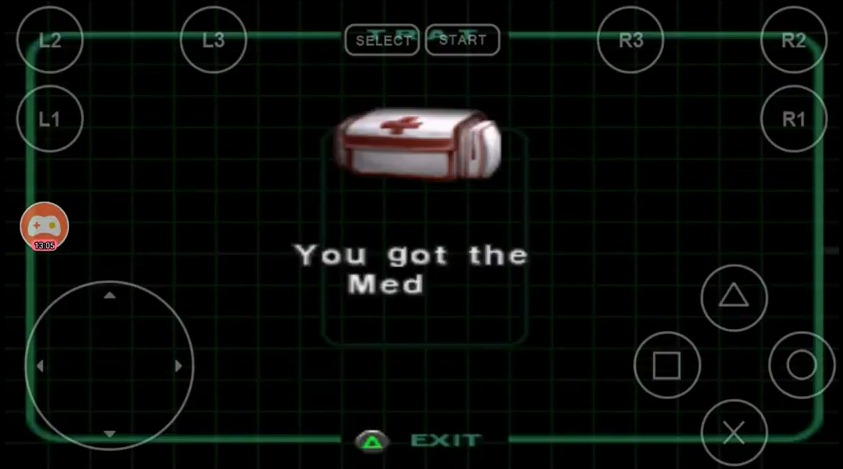
Лучшие контроллеры для iPad и iPhone
(Изображение предоставлено Rebecca Spear / iMore)
Многие эмуляторы также предлагают поддержку игровых контроллеров на iPhone и iPad, чтобы сделать игру более удобной. Однако вам нужно будет проверить каждый эмулятор, чтобы узнать, какие контроллеры совместимы как с эмулятором, так и с вашим устройством. Некоторые из наиболее распространенных контроллеров для поддержки — это контроллер Xbox или контроллер PlayStation.
Большой выбор
Игровых эмуляторов должны быть сотни, но не все они созданы одинаково. Чтобы получить наилучшие впечатления и избежать вредоносных вирусов, мы рекомендуем придерживаться тех, которые мы перечислили. Если вы собираетесь сделать только один, мы рекомендуем Delta. Он работает с рядом различных контроллеров и ПЗУ и имеет несколько удобных функций.
Еще один популярный вариант — DolphiniOS. Прежде чем использовать его, пользователям необходимо будет сделать джейлбрейк своего iPhone или iPad.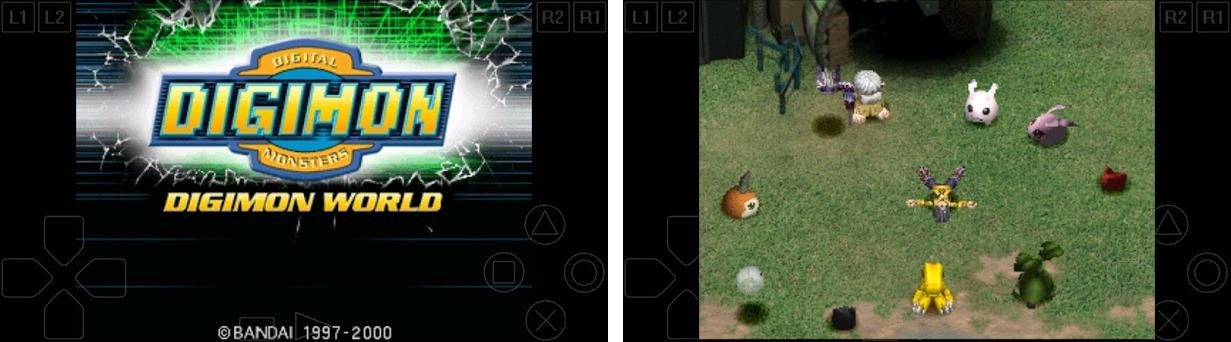 Тем не менее, он имеет хороший интерфейс и работает очень хорошо. Наконец, эмулятор Eclipse предлагает интуитивно понятный интерфейс и прост в использовании. Это позволяет игрокам быстро прокручивать медленные фрагменты игр и сохранять их в любое время.
Тем не менее, он имеет хороший интерфейс и работает очень хорошо. Наконец, эмулятор Eclipse предлагает интуитивно понятный интерфейс и прост в использовании. Это позволяет игрокам быстро прокручивать медленные фрагменты игр и сохранять их в любое время.
Контроллер Nintendo Switch Pro
Выбор поклонника Switch
Любой, у кого установлено обновление iOS 16, теперь может использовать контроллер Nintendo Switch Pro со своим iPhone или iPad. Он имеет удобный дизайн с большими кнопками и джойстиками, которые отлично подходят для игр.
Контроллер Xbox
Идеальный выбор
Многие считают, что контроллеры Xbox удобнее всего держать в руках. Они имеют хорошее расположение кнопок и предлагают отличный эргономичный захват.
Контроллер PlayStation 4
Достойный конкурент
Контроллер Sony PS4 также является популярным выбором, который многим людям удобно держать в руке. Просто убедитесь, что он совместим с тем, с чем вы планируете его использовать.
Просто убедитесь, что он совместим с тем, с чем вы планируете его использовать.
Поклонник игр Ребекка Спир — специальный игровой редактор iMore, специализирующийся на играх для Nintendo Switch и iOS. Вы никогда не поймаете ее без ее Switch или iPad Air под рукой. Если у вас есть вопросы о Pokémon, The Legend of Zelda или любой другой серии Nintendo, ознакомьтесь с ее руководствами, которые помогут вам. За последние шесть лет Ребекка написала тысячи статей, в том числе сотни подробных руководств по играм, превью и обзоры как для Switch, так и для Apple Arcade. Она также любит проверять новые игровые аксессуары, такие как контроллеры для iPhone, и внимательно следит за тем, чтобы освещать следующую большую тенденцию.
Скачать эмулятор PSX бесплатно на устройствах iOS и Android
Хотите играть в игры Playstation на своем iphone и ipad?
Если вы скучаете по игре на своей старой PlayStation 1 или просто хотите попробовать классические игры на своем iPhone, вам нужно загрузить эмулятор PS1 на свое мобильное устройство Android или iOS. Таким образом, вы можете наслаждаться ностальгией по старинным играм, не вкладывая средства в физическую консоль, такую как, например, Nintendo DS.
Таким образом, вы можете наслаждаться ностальгией по старинным играм, не вкладывая средства в физическую консоль, такую как, например, Nintendo DS.
Но как именно вы можете получить этот эмулятор на своем устройстве Android или iOS?
Мы перечислили некоторые из шагов, которые вы можете предпринять ниже, которые требуют определенных знаний по индивидуальному управлению устройствами:
Эмуляторы PS1 iOS
Устройства iOS со взломанным устройством: (не из магазина приложений)
- Откройте m.coolrom.com в браузере.
- Нажмите на раздел «Эмуляторы».
- Нажмите на опцию «Для iOS (взломанная версия)».
- Прокрутите вниз до раздела «Sony PlayStation» и нажмите «psx4all».
- Нажмите ссылку «Открыть» рядом со значком Cydia, чтобы начать процесс установки.
Эмуляторы PS1 Для устройства iOS без взлома
- Откройте m.
 coolrom.com в браузере.
coolrom.com в браузере.
- Нажмите на раздел «Эмуляторы».
- Выберите вариант «Для iOS (без взлома)».
- Перейдите в «Настройки» вашего устройства и установите дату на 2012 год.
- Вернитесь на страницу «Эмуляторы для iOS (не взломанные)». Прокрутите вниз до раздела «Sony PlayStation» и нажмите «RetroArch». Следуйте инструкциям, чтобы начать процесс установки.
- После завершения установки вернитесь в настройки устройства и измените дату на текущий год.
После успешной установки эмулятора вернитесь на m.coolrom.com и прокрутите вниз до раздела «ROM-файлы». Нажмите на опцию «Sony PlayStation 2» и найдите игры, в которые вы хотите играть. Игры упорядочены по буквам и жанрам, а также по топовым играм по регионам, 25 топовым загружаемым играм и 25 топовым играм с рейтингом. Как предполагает сайт, вам необходимо установить и запустить Turbo Cleaner, чтобы игра работала на полной скорости. Вы можете найти ссылку на это приложение на странице.
Вы можете найти ссылку на это приложение на странице.
Посмотрите это видео о том, как установить эмуляторы PS1 на iPhone:
Хотите наслаждаться играми Playstation на своем iphone и ipad?
Если вы скучаете по игре на своей старой PlayStation 1 или просто хотите попробовать классические игры на своем iPhone, вам нужно загрузить эмулятор PS1 на свое мобильное устройство Android или iOS. Таким образом, вы можете наслаждаться ностальгией по старинным играм, не вкладывая средства в физическую консоль, такую как, например, Nintendo DS.
Но как именно вы можете получить этот эмулятор на своем устройстве Android или iOS?
Мы перечислили некоторые из шагов, которые вы можете предпринять ниже, которые требуют определенных знаний по индивидуальному управлению устройствами:
Эмуляторы PS1 iOS
Устройства iOS с джейлбрейком: (не из магазина приложений)
- Откройте m.
 coolrom.com в браузере.
coolrom.com в браузере.
- Нажмите на раздел «Эмуляторы».
- Нажмите на опцию «Для iOS (взломанная версия)».
- Прокрутите вниз до раздела «Sony PlayStation» и нажмите «psx4all».
- Нажмите ссылку «Открыть» рядом со значком Cydia, чтобы начать процесс установки.
Эмуляторы PS1 Для устройства iOS без взлома
- Откройте m.coolrom.com в браузере.
- Нажмите на раздел «Эмуляторы».
- Выберите вариант «Для iOS (без взлома)».
- Перейдите в «Настройки» вашего устройства и установите дату на 2012 год.
- Вернитесь на страницу «Эмуляторы для iOS (не взломанные)». Прокрутите вниз до раздела «Sony PlayStation» и нажмите «RetroArch». Следуйте инструкциям, чтобы начать процесс установки.

- После завершения установки вернитесь в настройки устройства и измените дату на текущий год.
После успешной установки эмулятора вернитесь на m.coolrom.com и прокрутите вниз до раздела «ROM-файлы». Нажмите на опцию «Sony PlayStation 2» и найдите игры, в которые вы хотите играть. Игры упорядочены по буквам и жанрам, а также по топовым играм по регионам, 25 топовым загружаемым играм и 25 топовым играм с рейтингом. Как предполагает сайт, вам необходимо установить и запустить Turbo Cleaner, чтобы игра работала на полной скорости. Вы можете найти ссылку на это приложение на странице.
Ознакомьтесь с этим руководством по установке эмулятора PS1 на свой iphone:
Эмуляторы PS1 ДЛЯ ANDROID
Пользователи Android имеют больше возможностей, когда дело доходит до эмуляторов PS2, чем с эмуляторами PS1. Одна вещь, которую вы можете сделать, это использовать m.coolrom.com. Шаги аналогичны приведенным выше для устройств iOS; единственная разница в том, что вам нужно нажать на опцию «Для Android» в разделе «Эмуляторы».
Одна вещь, которую вы можете сделать, это использовать m.coolrom.com. Шаги аналогичны приведенным выше для устройств iOS; единственная разница в том, что вам нужно нажать на опцию «Для Android» в разделе «Эмуляторы».
Затем вы можете выбрать один из трех эмуляторов для Sony PlayStation: ePSXe, Fpse для Android и ClassicBoy. Выберите эмулятор, который вы хотите использовать, затем следуйте инструкциям, чтобы установить его на свое устройство. Когда вы закончите, вы можете найти игры, в которые можно играть, вернувшись на домашнюю страницу m.coolrom.com и нажав «ROM-файлы».
Вы также можете скачать Play! Официальная страница описывает его как «попытку создания эмулятора консоли PlayStation 2 на платформе Win32», хотя его также можно скачать и установить на Android-устройства.
Вы можете получить его на своем устройстве, перейдя на purei.org/downloads.php и загрузив правильные установочные файлы. Веб-сайт признает, что эмулятор «может запускать несколько игр, но в большинстве случаев очень плохо», поэтому не ожидайте плавного игрового процесса коммерческого уровня. К счастью, разработчик постоянно работает над эмулятором и выпускает регулярные обновления с исправлениями ошибок и другими улучшениями программы. Играть в! также совместим с устройствами iOS.
К счастью, разработчик постоянно работает над эмулятором и выпускает регулярные обновления с исправлениями ошибок и другими улучшениями программы. Играть в! также совместим с устройствами iOS.
Эмуляторы PS1 ДЛЯ ANDROID
Пользователи Android имеют больше возможностей для эмуляторов PS2, чем для эмуляторов PS1. Одна вещь, которую вы можете сделать, это использовать m.coolrom.com. Шаги аналогичны приведенным выше для устройств iOS; единственная разница в том, что вам нужно нажать на опцию «Для Android» в разделе «Эмуляторы».
Затем вы можете выбрать один из трех эмуляторов для Sony PlayStation: ePSXe, Fpse для Android и ClassicBoy. Выберите эмулятор, который вы хотите использовать, затем следуйте инструкциям, чтобы установить его на свое устройство. Когда вы закончите, вы можете найти игры, в которые можно играть, вернувшись на домашнюю страницу m.coolrom.com и нажав «ROM-файлы».
Вы также можете скачать Play! Официальная страница описывает его как «попытку создания эмулятора консоли PlayStation 2 на платформе Win32», хотя его также можно скачать и установить на Android-устройства.
Вы можете получить его на своем устройстве, перейдя на purei.org/downloads.php и загрузив правильные установочные файлы. Веб-сайт признает, что эмулятор «может запускать несколько игр, но в большинстве случаев очень плохо», поэтому не ожидайте плавного игрового процесса коммерческого уровня. К счастью, разработчик постоянно работает над эмулятором и выпускает регулярные обновления с исправлениями ошибок и другими улучшениями программы. Играть в! также совместим с устройствами iOS.
Мы будем рады услышать от вас о том, как работает ваш эмулятор ps1 и эмулятор ps2.
Вы можете войти в свою учетную запись и насладиться игрой в стиле старой школы?
Какие лучшие эмуляторы PlayStation PS1 для iPhone? Список 2022
Ни для кого не секрет, что Видеоигры для консоли PlayStation 1 были одними из лучших за всю историю, вот сколько пользователей в настоящее время ищут эти игры на своих мобильных устройствах .
Один из способов сделать это — использовать эмуляторы. Это приложения, которые позволяют вам получить лучший игровой опыт, который идет намного дальше, чем классические мобильные игры.
Это приложения, которые позволяют вам получить лучший игровой опыт, который идет намного дальше, чем классические мобильные игры.
Принимая во внимание важность всех этих игр, здесь мы научим вас лучшим эмуляторам PS1 для вашего iPhone , чтобы вы могли начать наслаждаться лучшими играми со своего смартфона.
Список лучших эмуляторов PlayStation PS1, которые вы можете использовать на своем iPhone
Подробнее Как изменить и настроить изображение профиля Outlook? Пошаговая инструкция
Этот пункт очень важен для всех, тем более, что в настоящее время не реализовано Официальных эмуляторов в App Store , которые можно установить на свой смартфон. Однако это не означает, что для вашего мобильного нет PS1, так как в настоящее время вы можете найти несколько из них на рынке. Но вы должны иметь в виду, что устанавливают приложения, не авторизованные Apple 9.0355 это может привести к последствиям как лишиться гарантии на оборудование если оно у вас еще есть или оно повреждено.
Процедуры установки приложений вне магазинов официальных iOS или Android не очень хорошо одобрены, так как в основном эти APK не имеют какого-либо резервного копирования или безопасности , поэтому многие из них могут быть Вредоносным программным обеспечением или вирусы, которые устанавливаются на ваше устройство с целью кражи информации или просто для ее повреждения.
В этом смысле не рекомендуется использовать без эмулятора в мобильных устройствах iPhone , по крайней мере пока они официально не добавлены в App Store . Чтобы попытаться заменить это , рекомендуется использовать те игры на этой консоли, которые можно использовать без необходимости эмулятора , вариантов может быть меньше, но вы можете быть уверены, что эти игры абсолютно надежны для установки .
Лучшие игры для PS1, которые вы можете скачать для своего эмулятора iPhone
Подробнее Как включать и выключать уведомления Outlook на любом устройстве? Пошаговое руководство
Как упоминалось ранее в посте, есть некоторые игры для этих консолей, доступные в App Store , и вы можете наслаждаться ими без необходимости в эмуляторе, учитывая, что нет официальных эмуляторов для iOS. операционная система .
операционная система .
Поэтому здесь мы собираемся показать вам список лучших игр для PS1, которые вы можете скачать и наслаждаться на своем iPhone совершенно бесплатно:
Grand Theft Auto III
Если вы были поклонником консоли Sony, то должны знать, что это одна из лучших ее игр. Если вам нравятся игры преступления, машины и множество приключений . Вот почему Grand Theft Auto стала одной из самых влиятельных игр всех времен. Таким образом, одна из самых популярных игр в мире добралась до мобильных устройств, где пользователи могут насладиться темной жизнью и грязным преступным миром Либерти-Сити.
Это большой и достаточно разнообразный мир, где вы будете выполнять каждую из своих миссий, где вы можете иметь большое количество сумасшедших персонажей всех социальных утверждений. Здесь у вас будет возможность иметь обновленные автомобили, графику и действительно шокирующих персонажей, с разрешением качества HD , сенсорное управление, которое позволит вам справиться со всем правильно, хотя вы можете добавить совместимые игровые контроллеры, среди многих Другие особенности.
Castlevania
Классика в мире видеоигр и одна из самых важных игр всех времен. Это главная сага для Playstation 1 , и теперь у нее есть версия для мобильных устройств iOS. Следует отметить, что эта мобильная версия полностью аналогична консольной, поэтому вы можете получить зрелищные сцены, а также графику, музыку, атмосферу и многие другие аспекты отличного качества.
Castlevania Это классика, которой вы также можете наслаждаться со своего смартфона с помощью консоли управления, для тех моментов отключения, которых никогда не бывает. Таким образом, это считается одной из лучших альтернатив при поиске игр PS1 для вашего устройства iPhone .
Приют Fallout
Это казуальная игра, но она стала одной из самых важных для консолей PlayStation , поэтому она также имеет большое количество загрузок в Магазин приложений , так что это название стоит посвящать несколько хороших часов в день.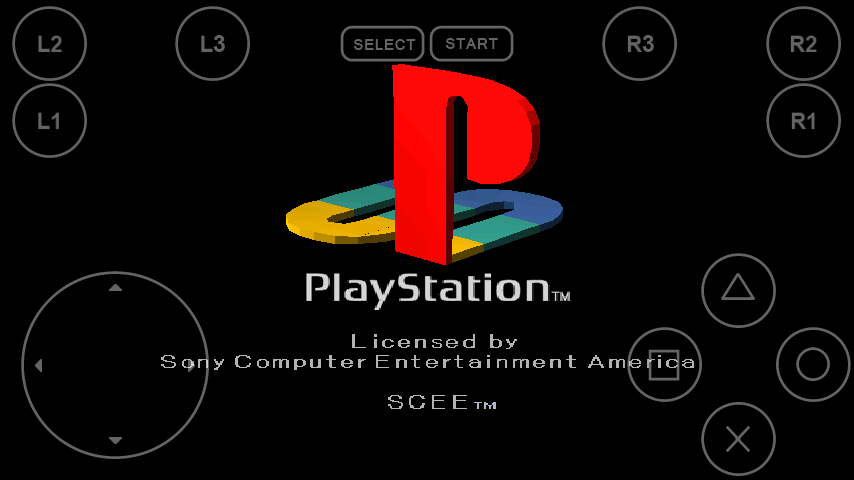 Убежище Fallout — это игра, в которой каждый пользователь должен будет создать свое собственное постапокалиптическое убежище, так что оно напрямую основано на саге Fallout.
Убежище Fallout — это игра, в которой каждый пользователь должен будет создать свое собственное постапокалиптическое убежище, так что оно напрямую основано на саге Fallout.
Необходимо, чтобы вы позаботились о создании разных типов комнат, чтобы получить все ресурсы и, таким образом, получить жильцов , с которыми вы собираетесь спасать пустошь или просто заставлять их воспроизводить ваши. Арендаторов нужно будет отправить на разведку, чтобы они отвечали за получение большего количества ресурсов, где им придется выполнять различные виды деятельности с цель — выжить . Таким образом, он состоит из видеоигры , которой вы должны посвящать несколько часов в день, чтобы иметь возможность быстро продвигаться в ней.
PUBG Mobile
Это видеоигра, которая поможет вам проверить некоторые важные аспекты, которая поможет вам получить массу удовольствия и которую удалось адаптировать для мобильных устройств, будучи доступной как для Андроид как iOS.
Таким образом, это видеоигра, в которой вам придется попытаться выжить в неизвестный остров и населен 99 соперниками Как и вы, они хотят быть единственными, кто останется в списке, поэтому вам придется бороться за свою жизнь, если вы не хотите умереть. Стоит отметить, что динамика игры довольно проста, основной задачей является поиск различных видов оружия и боеприпасов для последующего использования в качестве оружия защиты.
А также полезные предметы, такие как бинты, безалкогольные напитки, продукты питания, жилеты, протекторы, каски и т.д. Лучше всего, вы можете играть в нее индивидуально или по команде . Вы также должны знать, что эта игра может измениться в любое время, так как многие области острова будут тихими , в то время как другие будут довольно сложными, где выживание будет вашей главной целью.
Битва за Плитопию
Чтобы завершить этот список, мы представляем вам эту стратегическую игру, которая сумела стать одной из замечательных замен Age of Empires, , поэтому, если вы являетесь последователем последнего, то вы можете начните пробовать это название, которое, несомненно, оставит вас очарованными. Это игра с множеством пошаговых стратегий, которая идеально подойдет для прохождения 9 уровней.0354 время, когда тебе нечего делать .
Это игра с множеством пошаговых стратегий, которая идеально подойдет для прохождения 9 уровней.0354 время, когда тебе нечего делать .
В этом случае вы найдете различные цивилизации, а также различные карты до 9 игроков и различные формы игры, чтобы удовлетворить все вкусы пользователей. Лучше всего то, что в этой игре вам не нужно подключение к Интернету , поэтому вы можете наслаждаться в автономном режиме. Каждая из игр совершенно разная, поэтому они могут длиться всего от 5 минут до одного часа и более, все будет зависеть от стратегии, которую вы используете для победы или проигрыша.
Топ-10 лучших эмуляторов консоли iOS для iPhone
${skin_obj[‘мобильный’][i][‘img’]}
${skin_obj[‘мобильный’][i][‘adv_tag’].replace(‘[timestamp]’,Date.now())}
Лучшие игры
Да, это действительно лучшие эмуляторы консоли iOS для iPhone, и вам просто нужно найти тот, который соответствует вашим потребностям
Стрелка влево
0/10
Стрелка вправо
Обновлено : 19 августа 2022 г. — исправлены изображения и перепроверен список.
— исправлены изображения и перепроверен список.
Если вы не знакомы с эмуляторы консоли iOS для iPhone и задаетесь вопросом, как играть в игры с их помощью, то вы попали в нужное место. В этой статье рассказывается все, что вам нужно знать, включая удобные ссылки для скачивания, которые помогут вам сэкономить немного времени.
Если вы внимательно следили за индустрией мобильных игр в последние несколько лет, то вы знакомы с прогрессом как в росте, так и в технологиях. В современном мире игры больше не ограничены соответствующими устройствами, а также могут запускаться на различных платформах с помощью эмулятора.
- Вот лучшие эмуляторы Android GBA, которые вы можете запустить, и лучшие эмуляторы Amiga!
Сегодня мы перечислим лучшие эмуляторы, которые вы можете использовать для игры в различные консольные игры на iOS. Прочитав эту статью, вы узнаете подробности об эмуляторах, о том, как их использовать, и список лучших на выбор.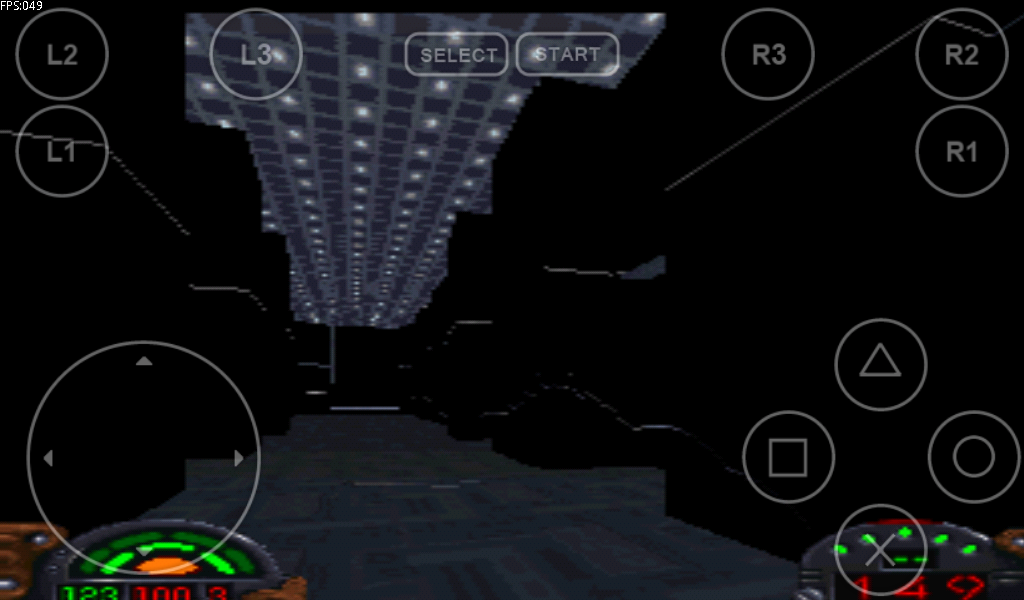
Безопасно ли запускать эмуляторы консоли для iOS?
Запускать эмулятор абсолютно безопасно, если вы не занимаетесь с его помощью какой-либо незаконной деятельностью. В настоящее время многие приложения предоставляют поддержку, поскольку довольно легко протестировать что-то с помощью эмулятора.
Каковы преимущества использования эмулятора для iPhone?
Использование эмулятора имеет множество преимуществ, но наиболее распространенным является преодоление разрыва между различными устройствами. Использование эмулятора также предоставляет вам различные возможности запуска приложений на нескольких устройствах.
Теперь давайте рассмотрим самые популярные и лучшие эмуляторы консоли для iOS, доступные в Интернете.
Исходная статья Сучита Моханти, обновленная Pocket Gamer Staff.
Нажмите здесь, чтобы просмотреть список »
1
Provenance Emulator
Provenance Emulator — это полноскоростной облегченный эмулятор, который безупречно работает на iOS и tvOS. На сегодняшний день эмулятор поддерживает Atari, Bandai, NEC, Nintendo, Sega, SNK, Sony и многие другие.
На сегодняшний день эмулятор поддерживает Atari, Bandai, NEC, Nintendo, Sega, SNK, Sony и многие другие.
Provenance предлагает более простой метод установки и множество функций, таких как мгновенное сохранение, изменение ориентации и полностью настраиваемый пользовательский интерфейс. Чтобы загрузить его, вы можете перейти по этой ссылке или в репозиторий Git разработчика, чтобы найти подробную информацию о нем.
2
Эмулятор Delta
Эмулятор Delta — один из самых продвинутых вариантов, который может запускать все новейшие игры практически со всех популярных консолей. При установке эмулятора на ваш iPhone он также не будет запрашивать какие-либо root-права, поэтому он популярен среди пользователей iOS.
Чтобы загрузить эмулятор, посетите Alt Store, нажав здесь, и следуйте инструкциям на странице для упрощения установки.
3
Счастливый цыпленок
Эмулятор Happy Chick позволяет запускать 18 консолей и соответствующие игры.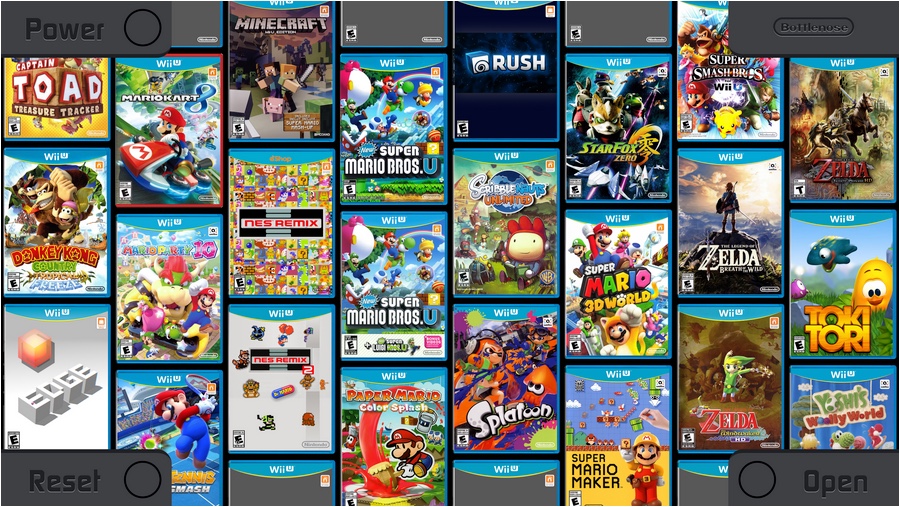 Это один из самых мощных эмуляторов консоли для iOS, который эффективно управляет ресурсами и оборудованием телефона для обеспечения хорошей производительности.
Это один из самых мощных эмуляторов консоли для iOS, который эффективно управляет ресурсами и оборудованием телефона для обеспечения хорошей производительности.
На официальном сайте подробно описаны шаги от установки до того, как играть в игры с его помощью. Рекомендуется проверить минимальные системные требования, чтобы запустить его без сбоев и других проблем.
4
Эмулятор DolphiniOS
Вот еще один эмулятор Nintendo, который отлично работает на iOS, но процесс установки довольно сложный и трудоемкий. Однако после завершения установки эмулятор работает как часы. Однако стоит отметить, что в эмуляторе могут быть установлены только поддерживаемые ПЗУ.
Поскольку процесс установки долгий, разработчики выложили самые простые шаги на своем сайте. Чтобы загрузить и проверить шаги для эмулятора, посетите официальный сайт, нажав здесь.
5
RetroArch
Любите играть в классические и ретро-игры на различных консолях? Тогда вам стоит попробовать RetroArch, в котором есть огромная коллекция популярных игр, в которые можно играть на вашем устройстве iOS.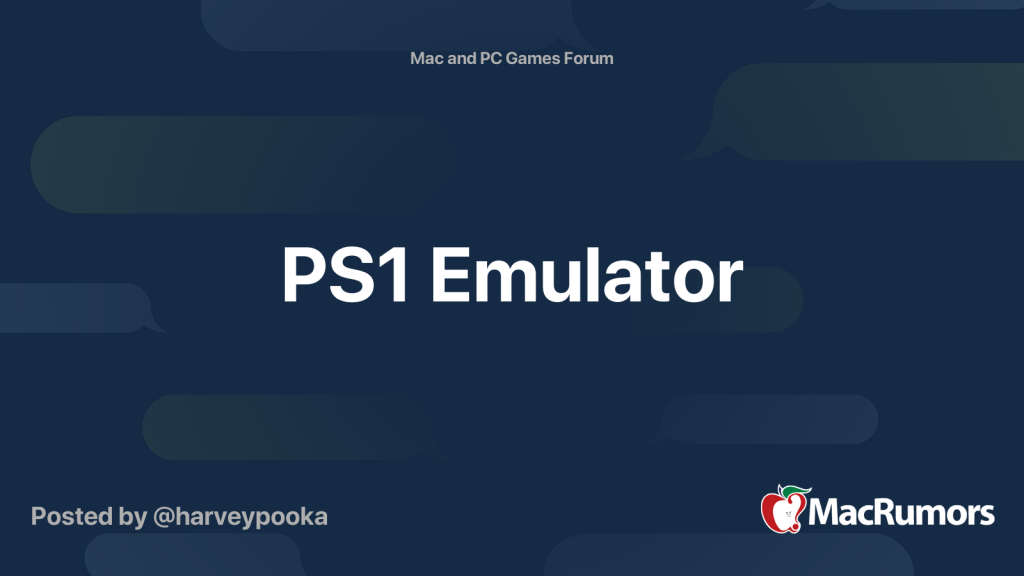
RetroArch имеет множество функций, таких как шейдеры, сетевая игра и перемотка. Игроки, которые не хотят устанавливать эмулятор, также могут использовать веб-версию прямо со своего мобильного телефона. Думаете попробовать? Нажмите здесь, чтобы перейти на страницу загрузки.
6
GC4iOS
Это самый маленький по размеру эмулятор, который запускает игры Gamecube и Nintendo Wii на iOS. Судя по отзывам, он не имеет проблем с совместимостью и отлично работает сразу после установки.
Однако вам придется загрузить ПЗУ и необходимые файлы, так как они поставляются без предустановленных игр. Чтобы загрузить его, нажмите здесь, чтобы посетить официальный сайт.
7
GBA4iOS
GBA4iOS — единственный эмулятор Game Boy, который отлично работает на устройствах iOS. Если вы не знаете, что такое GBA, вы должны быть так молоды! Это игровая консоль, разработанная и продаваемая Nintendo и выпущенная еще в 2001 году.0011
GBA4iOS разработана iEmulator и поддерживает несколько игр GBA и GBC. Кроме того, он поддерживает многопользовательский режим, настраиваемые скины и многое другое, что необходимо для игр. Самый простой способ загрузить эмулятор прямо на свое устройство — посетить официальный сайт.
Кроме того, он поддерживает многопользовательский режим, настраиваемые скины и многое другое, что необходимо для игр. Самый простой способ загрузить эмулятор прямо на свое устройство — посетить официальный сайт.
8
PPSSPP
Этот эмулятор — отличный выбор, если вы хотите запускать игры PlayStation на своем устройстве Apple. Если вам удастся получить кусочек вашей любимой игры для PlayStation, стоит попробовать эмулятор.
Кроме того, в самом эмуляторе более 800 игр на выбор. Все, что вам нужно сделать, это загрузить игру внутри эмулятора и играть. Чтобы попробовать это, нажмите здесь, чтобы перейти на страницу загрузки, и следуйте инструкциям по его установке.
9
Эмулятор iNDS
iNDS предназначен только для игр Nintendo. iNDS плавно эмулирует от самого старого до самого последнего на устройстве iOS. По сравнению с другими эмуляторами минимальные системные требования очень низкие и не занимают много памяти.
На официальном сайте есть несколько источников загрузки, но прежде чем приступить к загрузке, убедитесь, что вы прочитали все необходимые инструкции.
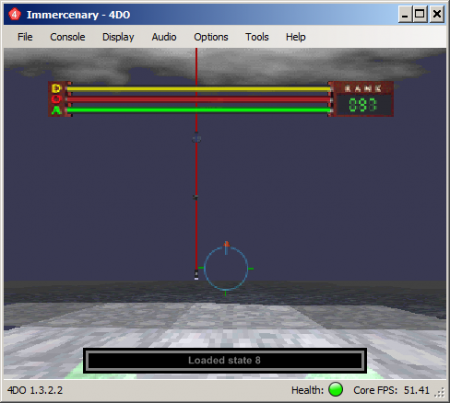 Я рекомендую площадку PS3 для аутентичного управления или площадку Xbox One для лучшей поддержки. Если вы используете панель, отличную от Xbox, убедитесь, что у вас включен драйвер / оболочка XInput.
Я рекомендую площадку PS3 для аутентичного управления или площадку Xbox One для лучшей поддержки. Если вы используете панель, отличную от Xbox, убедитесь, что у вас включен драйвер / оболочка XInput. Установите значение «только для памяти», чтобы избежать визуальных сбоев. «Память + ЦП» хорошо смотрится в некоторых играх, но может нарушить работу других.
Установите значение «только для памяти», чтобы избежать визуальных сбоев. «Память + ЦП» хорошо смотрится в некоторых играх, но может нарушить работу других. Здесь приключение переносится на другой уровень, так как главный герой должен выполнить миссии по спасению заложников, убийству террористов и любой ценой избежать ядерного запуска. Настоящий боевик.
Здесь приключение переносится на другой уровень, так как главный герой должен выполнить миссии по спасению заложников, убийству террористов и любой ценой избежать ядерного запуска. Настоящий боевик.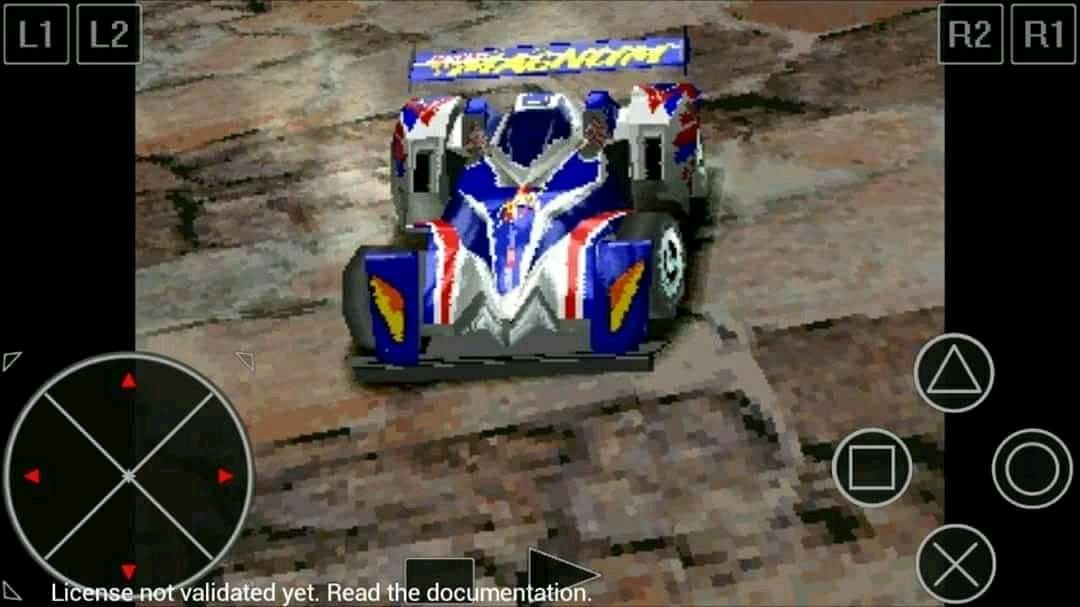 Это не так популярно, но попробовать однозначно стоит.
Это не так популярно, но попробовать однозначно стоит.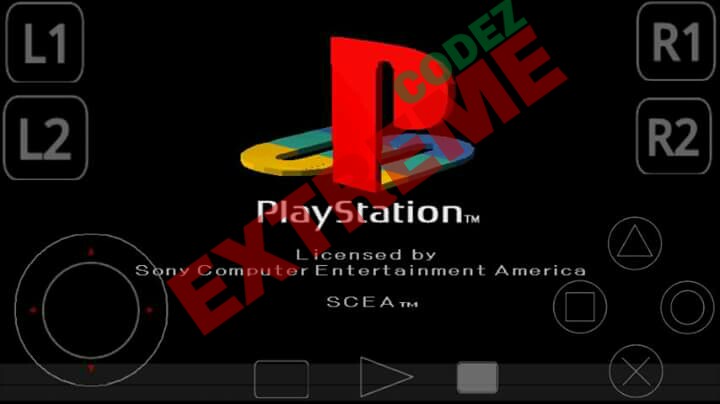 Д.
Д. io
io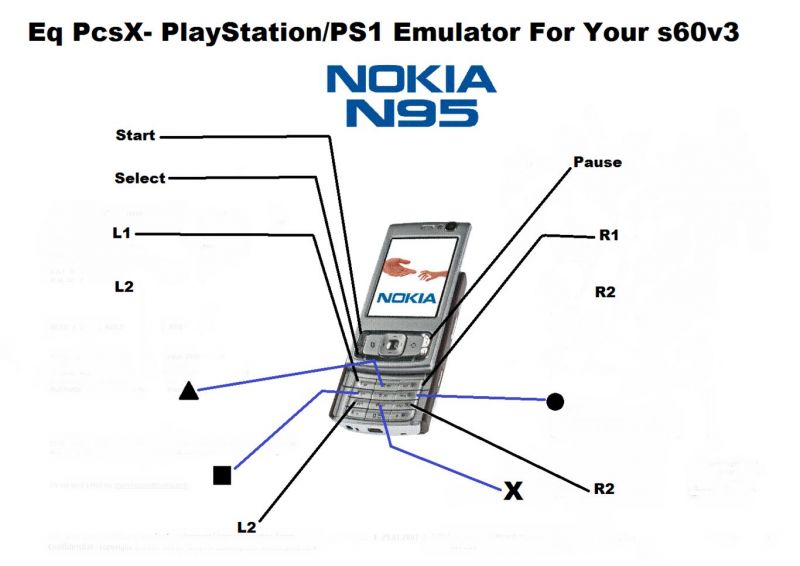 io
io microsoft.com/ru/xamarin
microsoft.com/ru/xamarin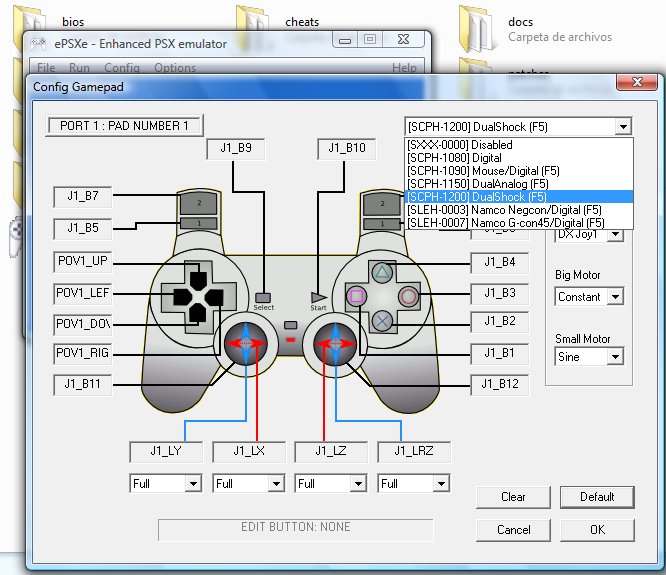
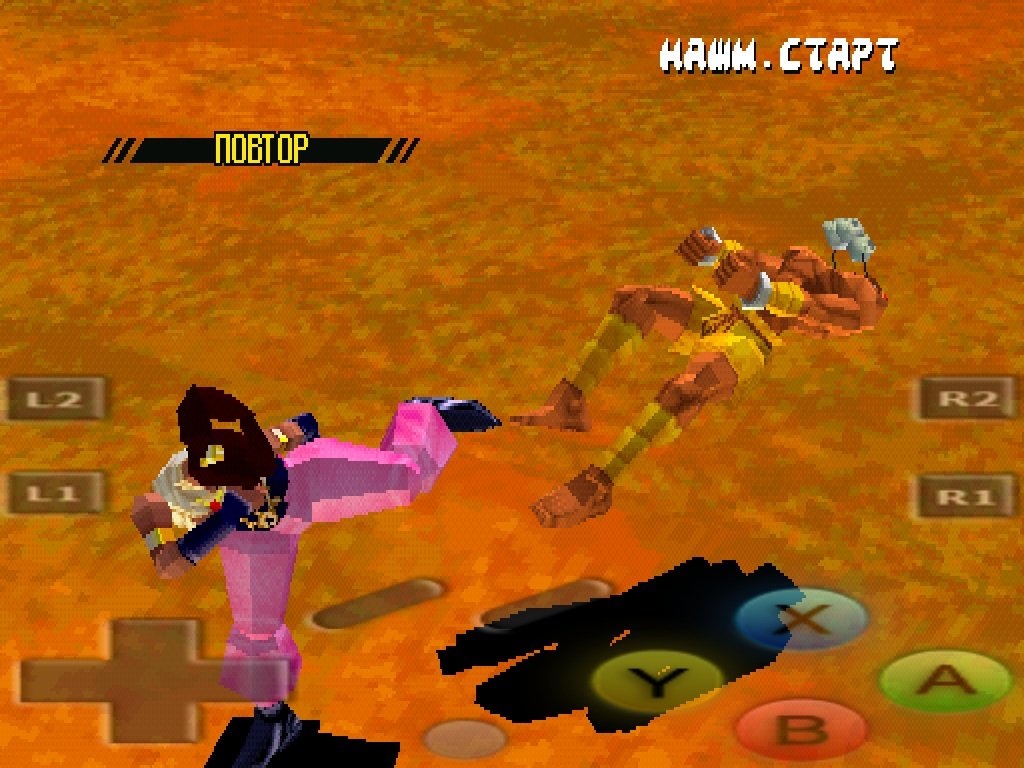 Вы должны увидеть синее приложение Provenance.
Вы должны увидеть синее приложение Provenance.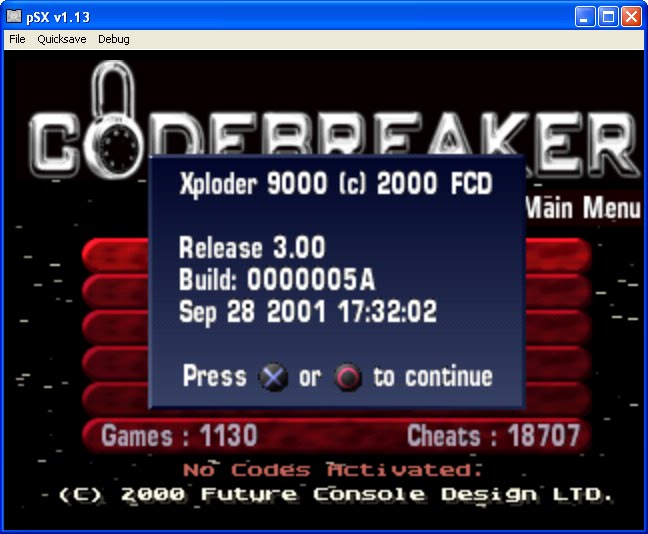 Чтобы исправить это, просто повторно загрузите приложение, выполнив описанные выше действия после обновления сертификата.
Чтобы исправить это, просто повторно загрузите приложение, выполнив описанные выше действия после обновления сертификата.
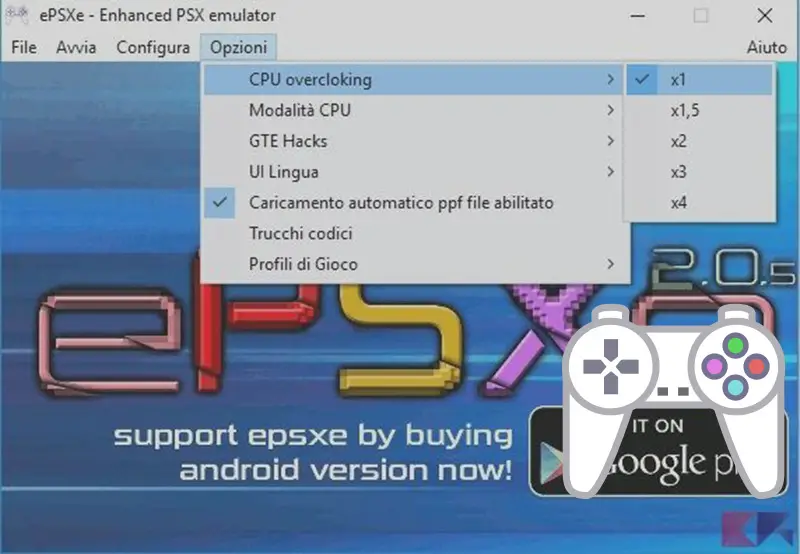 Обычно они поставляются в виде файла .ZIP или .RAR, который будет содержать два необходимых файла ROM (.cue и .bin/iso/img).
Обычно они поставляются в виде файла .ZIP или .RAR, который будет содержать два необходимых файла ROM (.cue и .bin/iso/img). coolrom.com в браузере.
coolrom.com в браузере.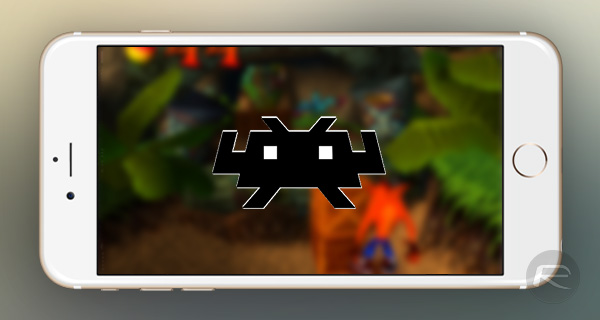 coolrom.com в браузере.
coolrom.com в браузере.